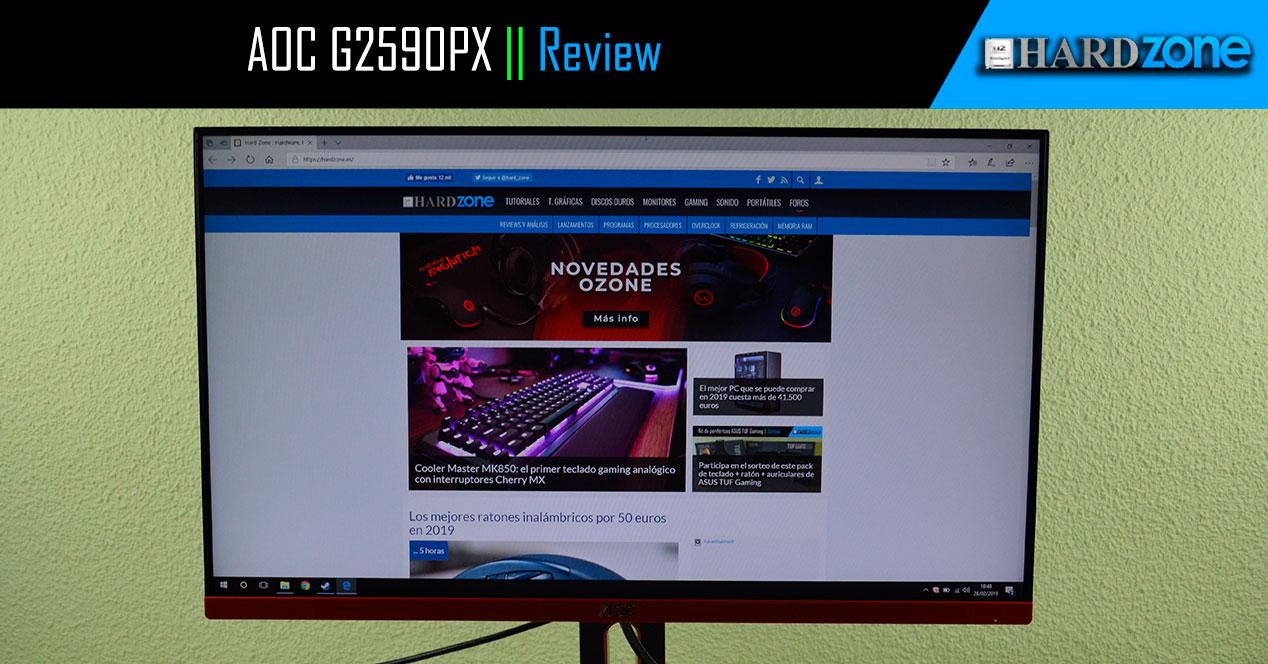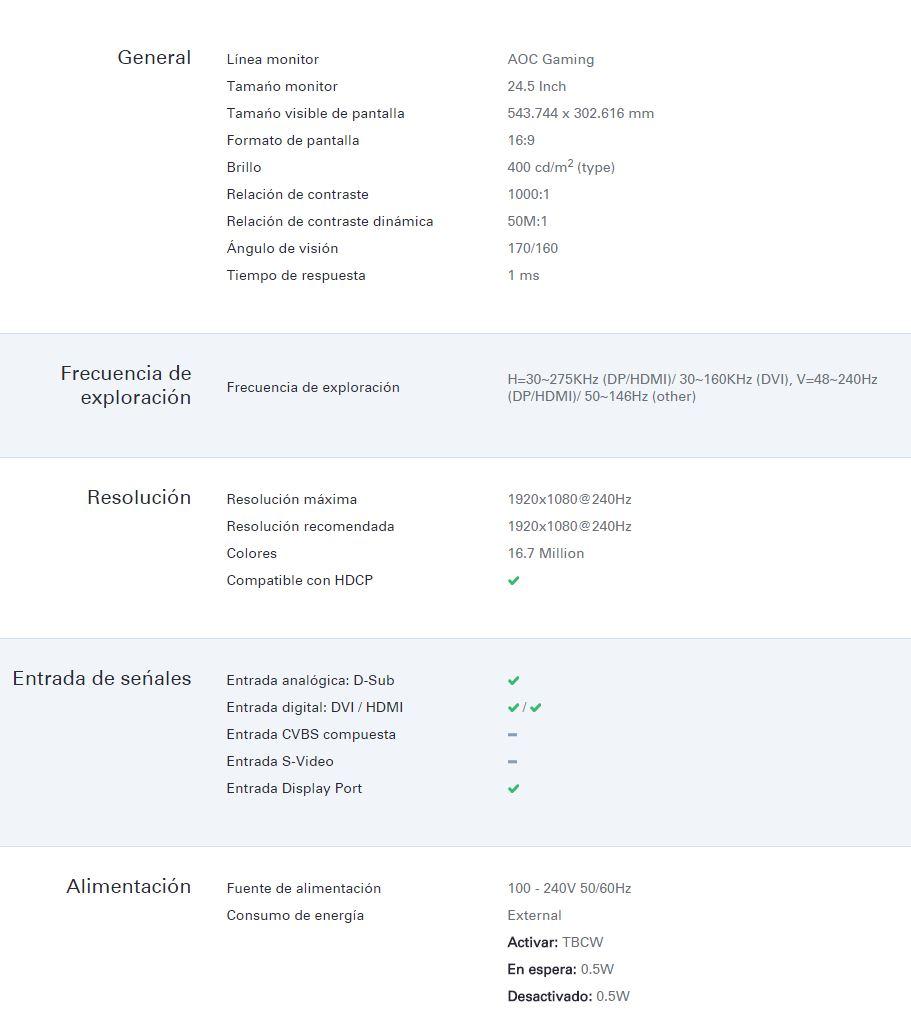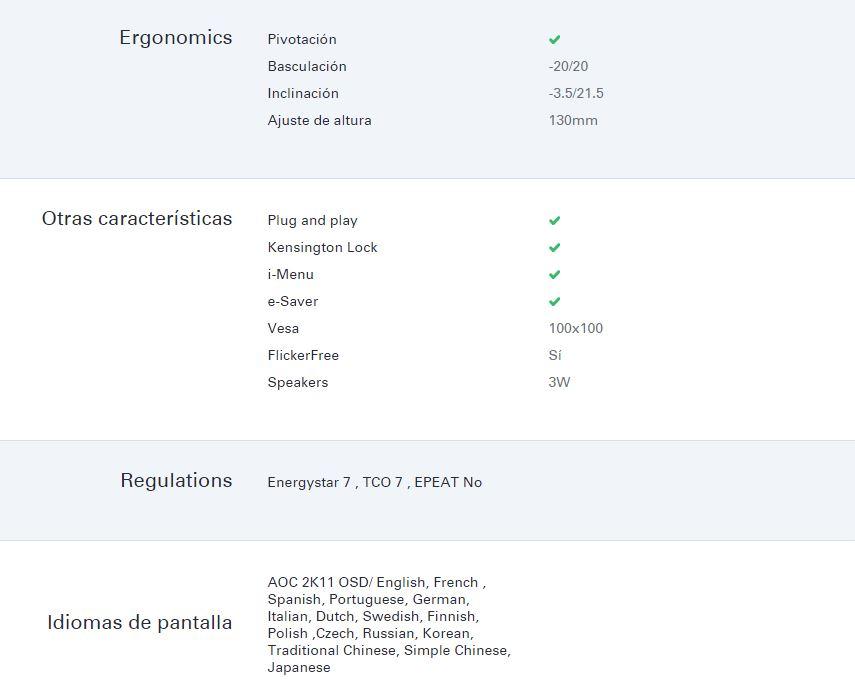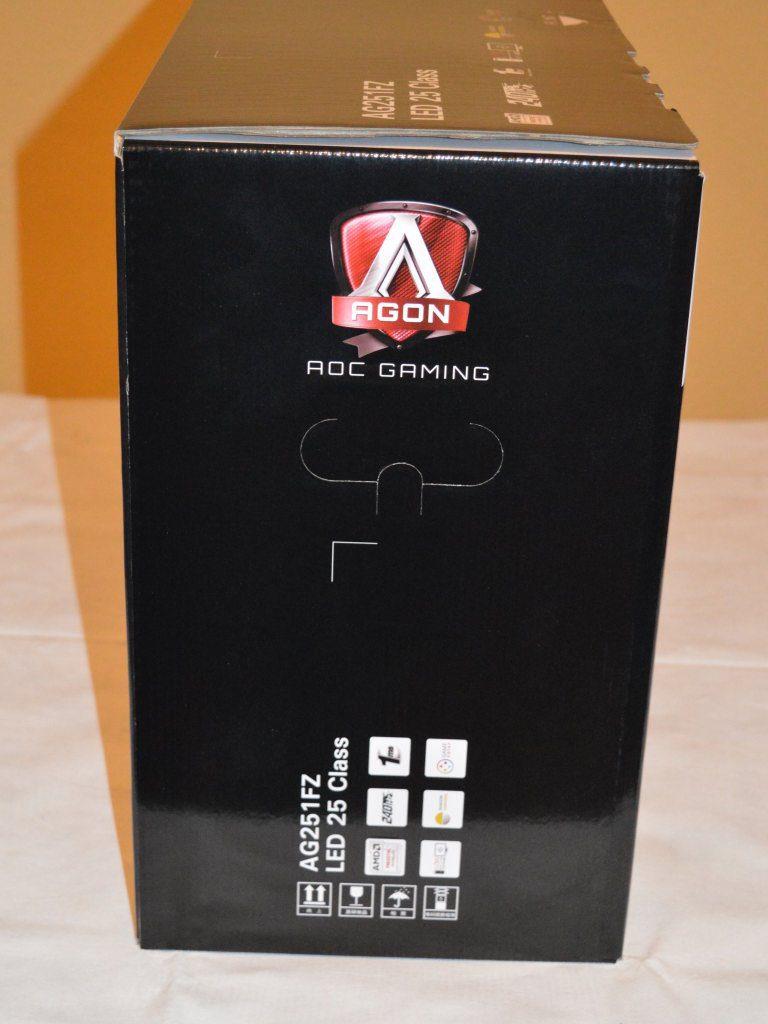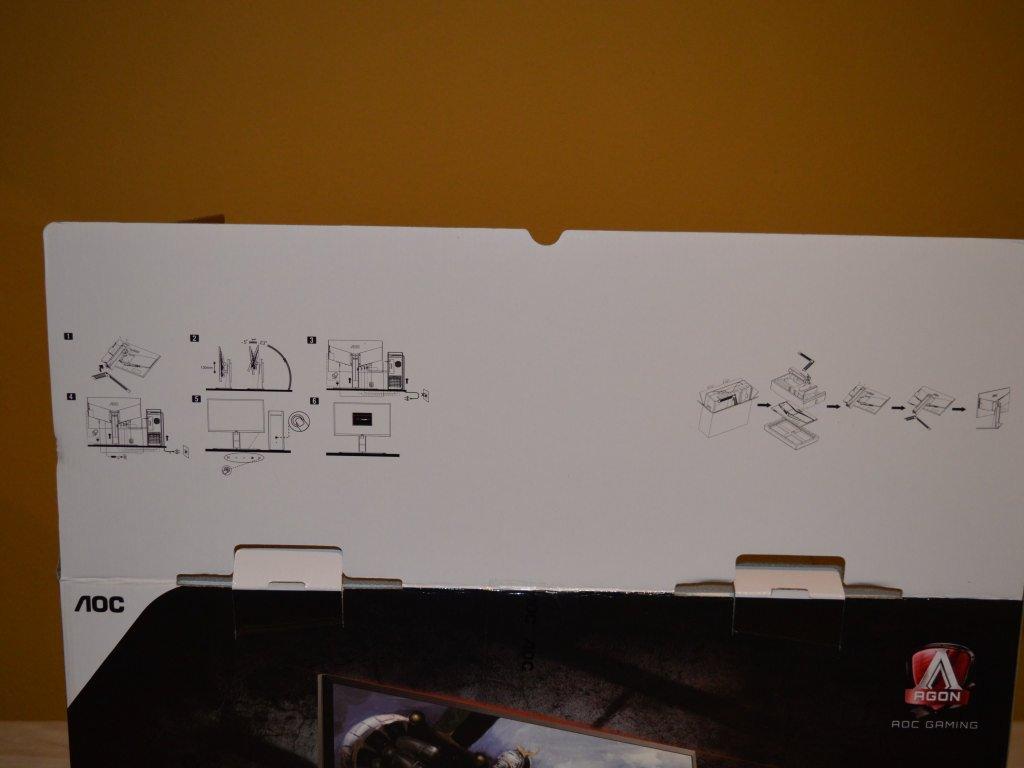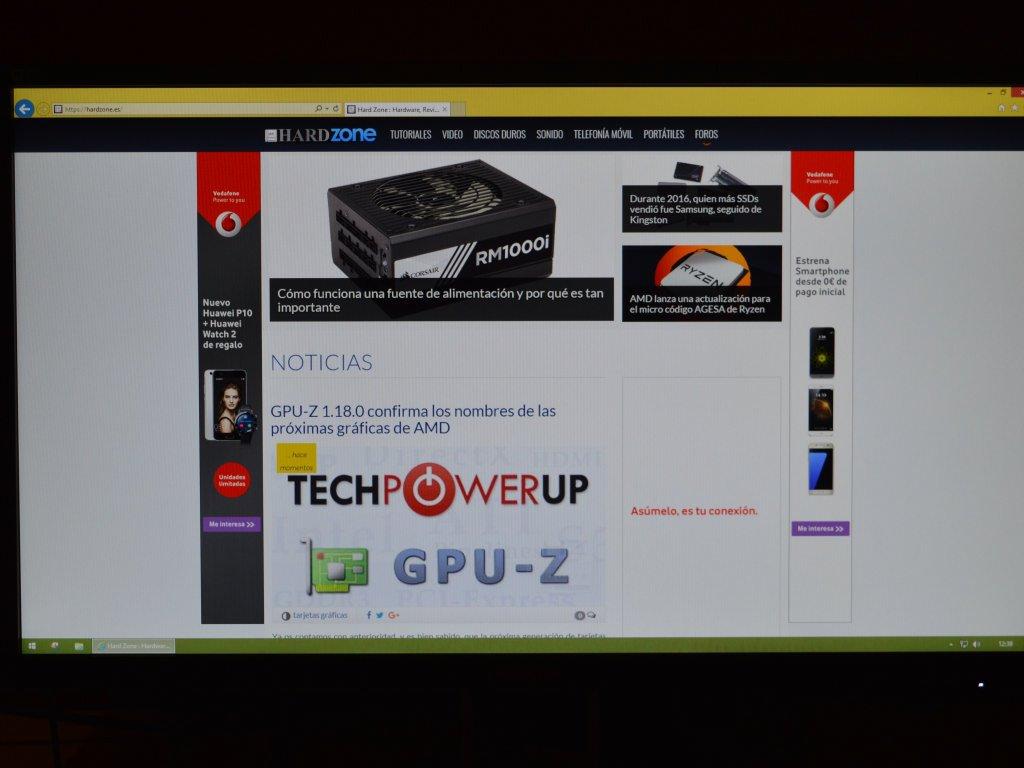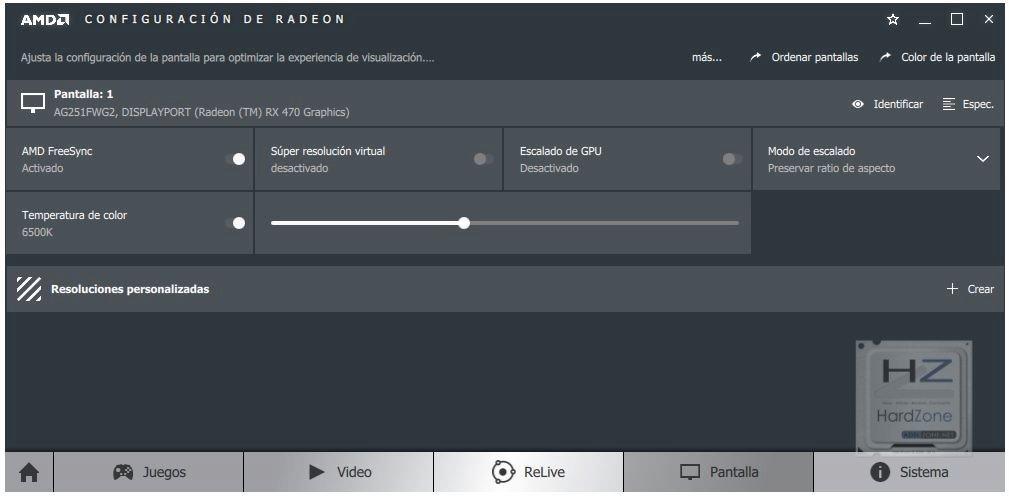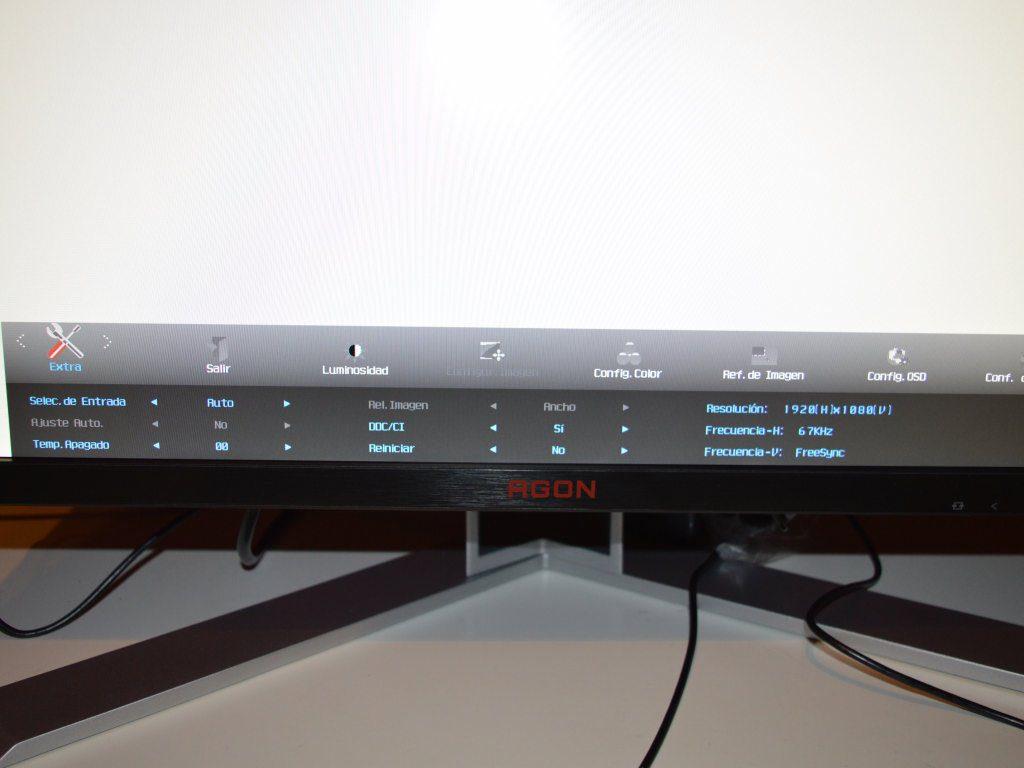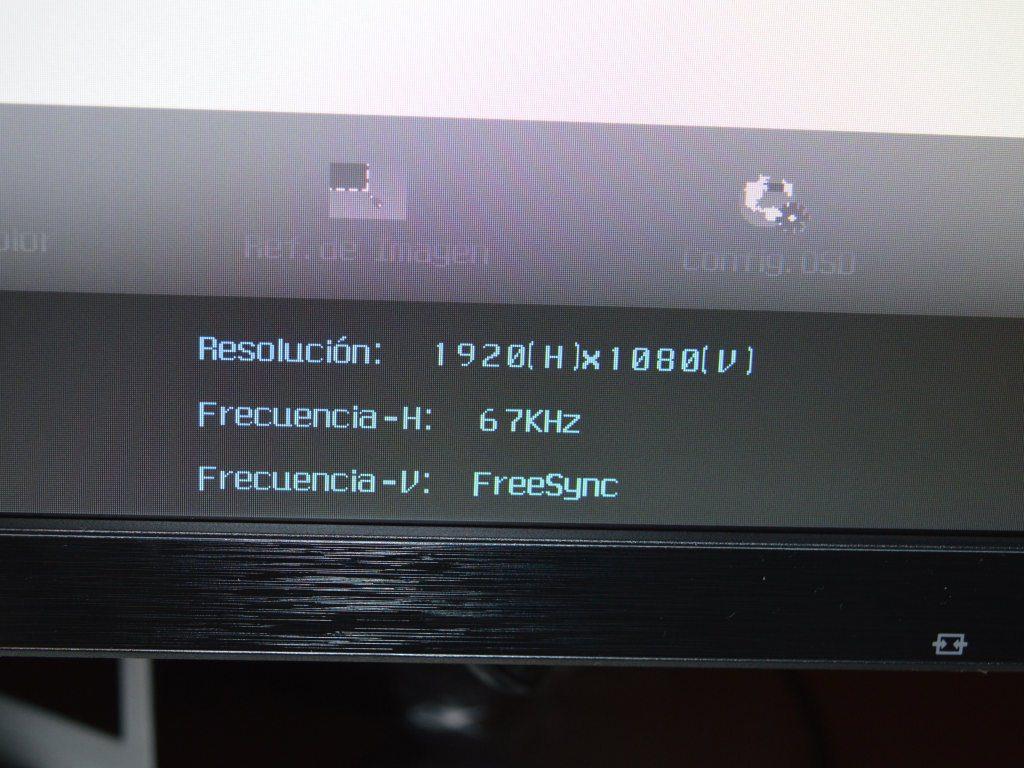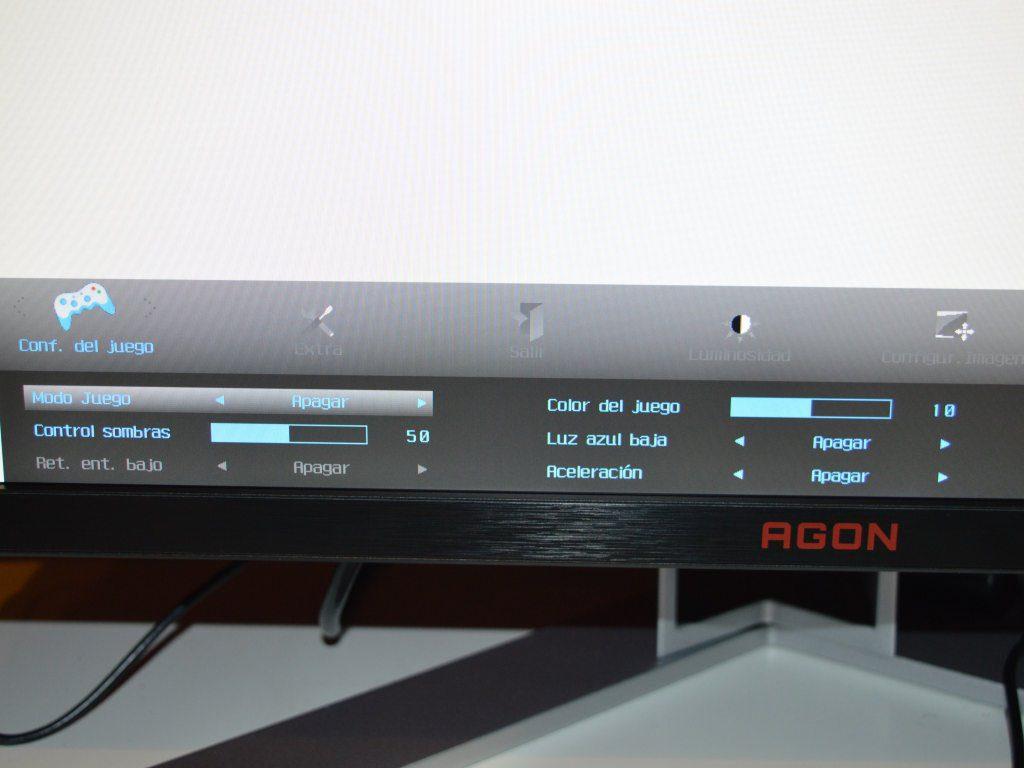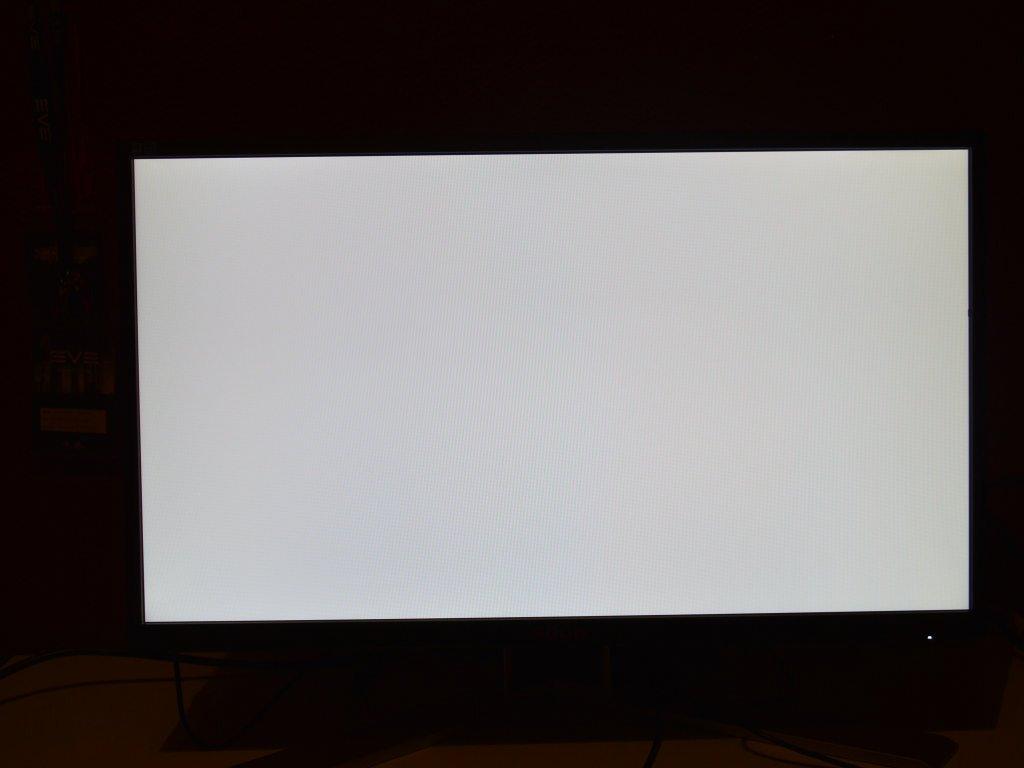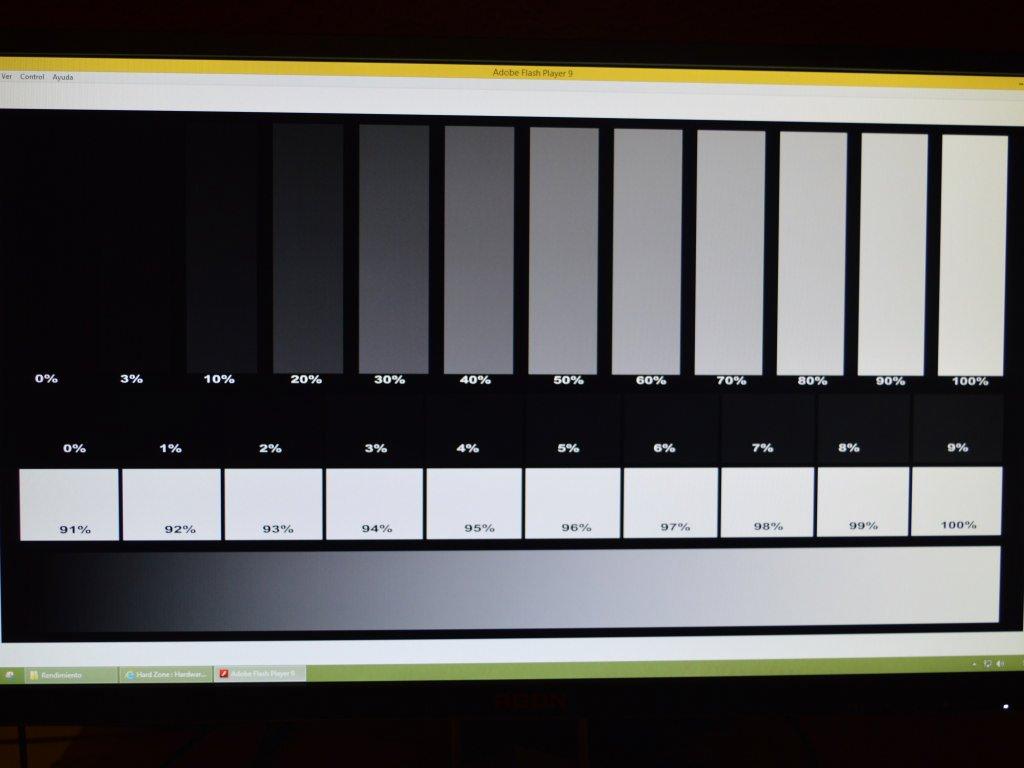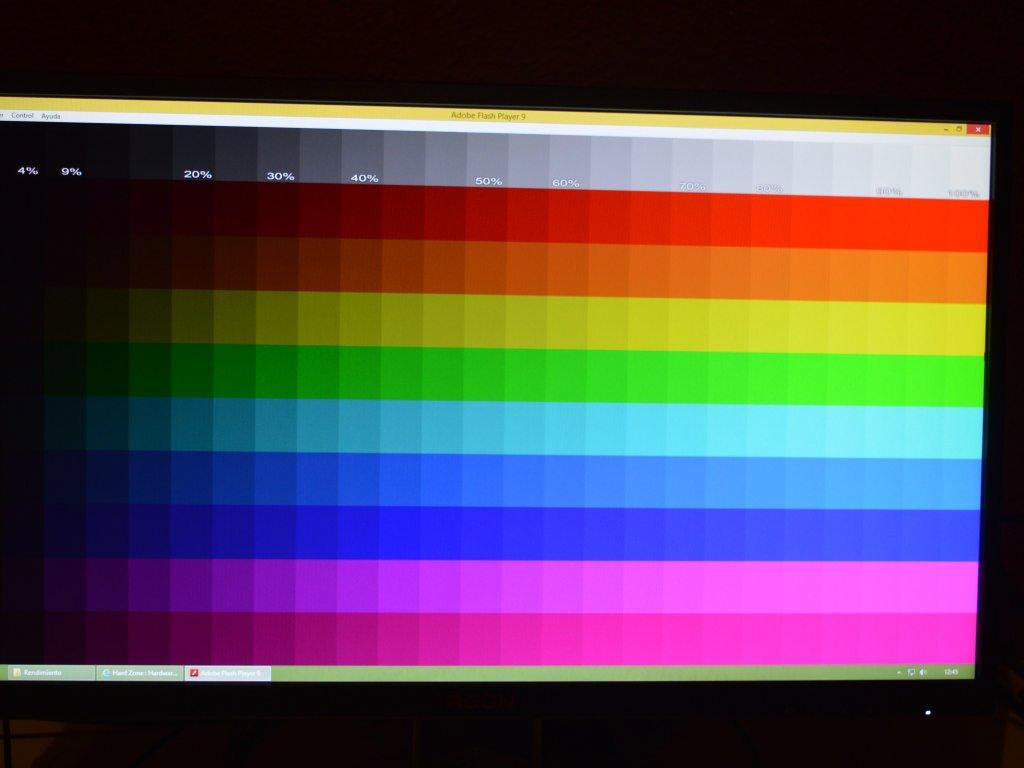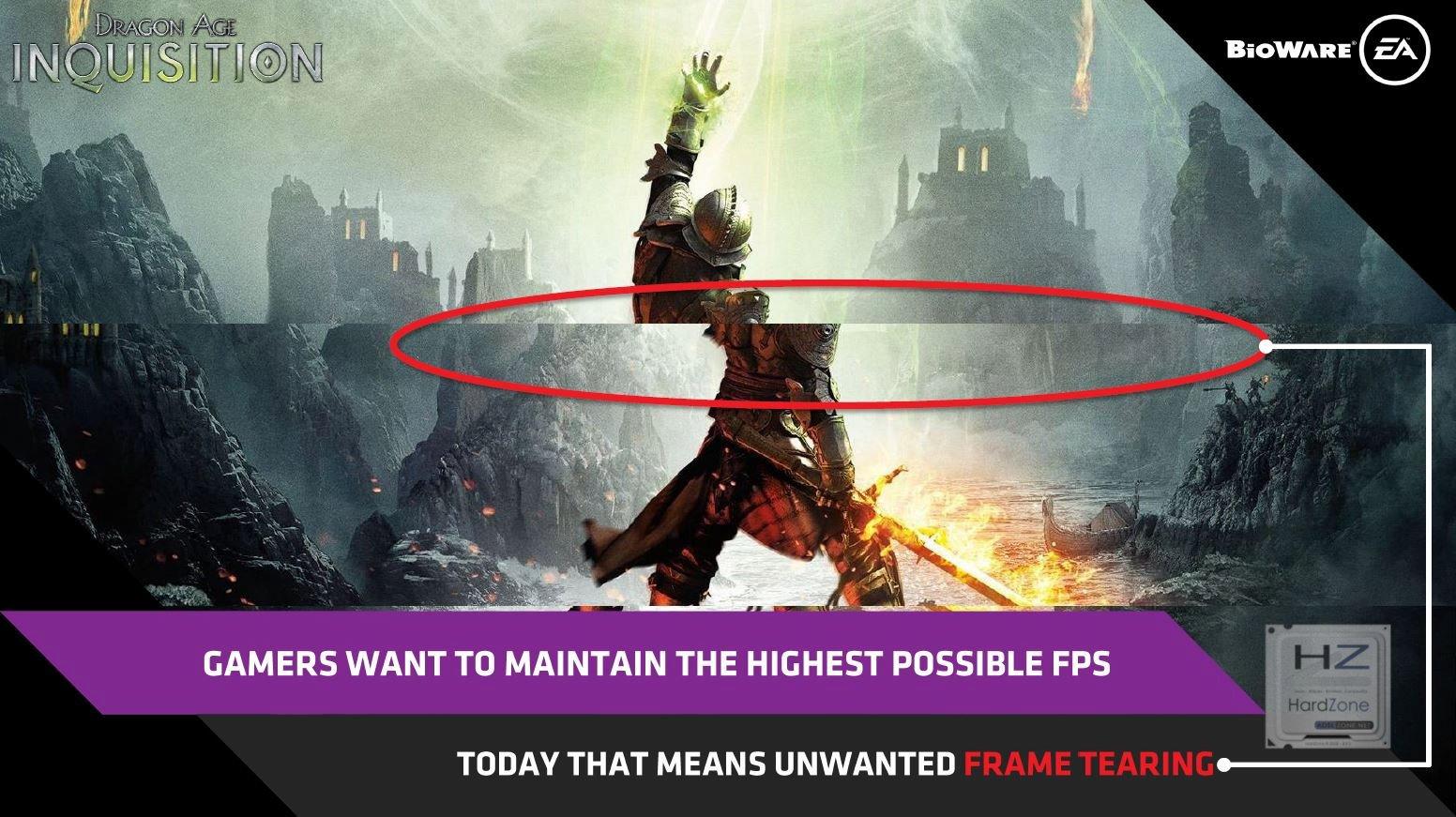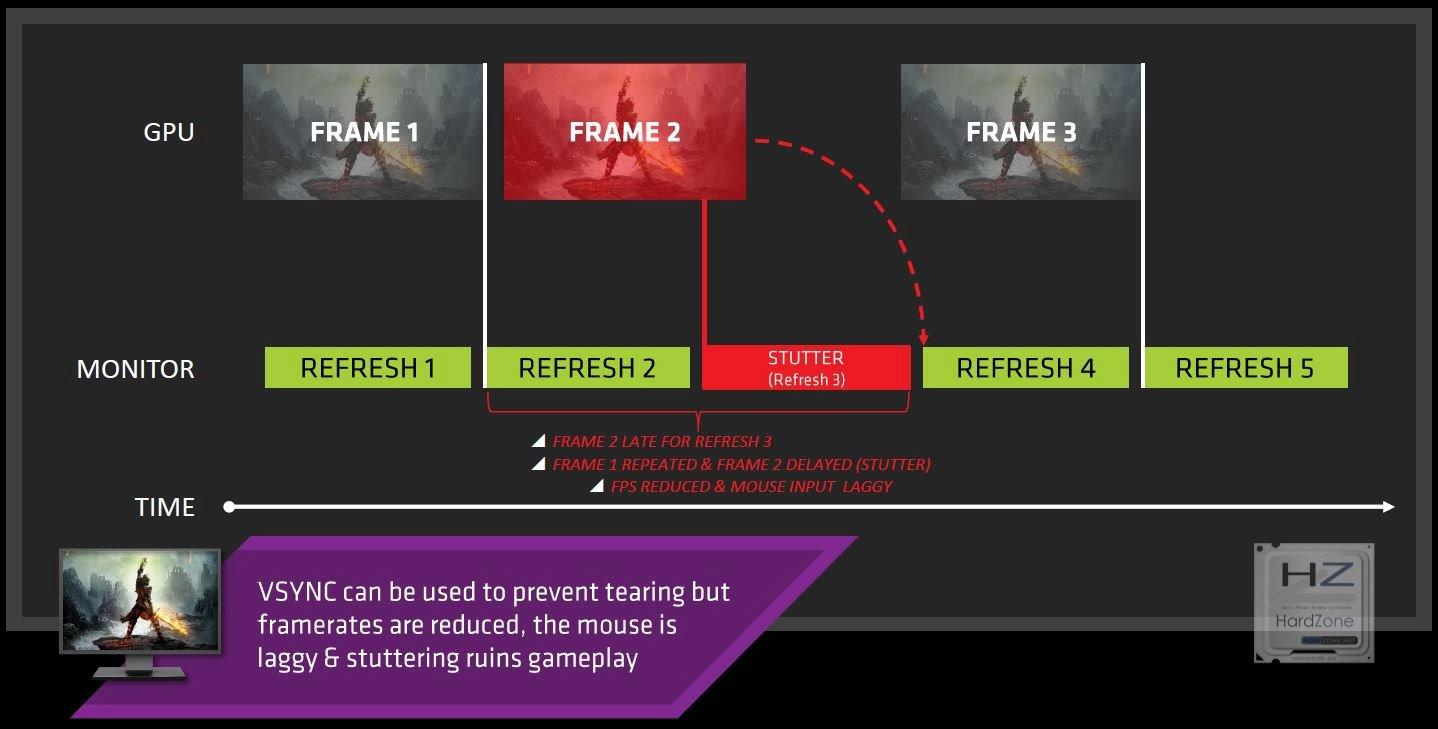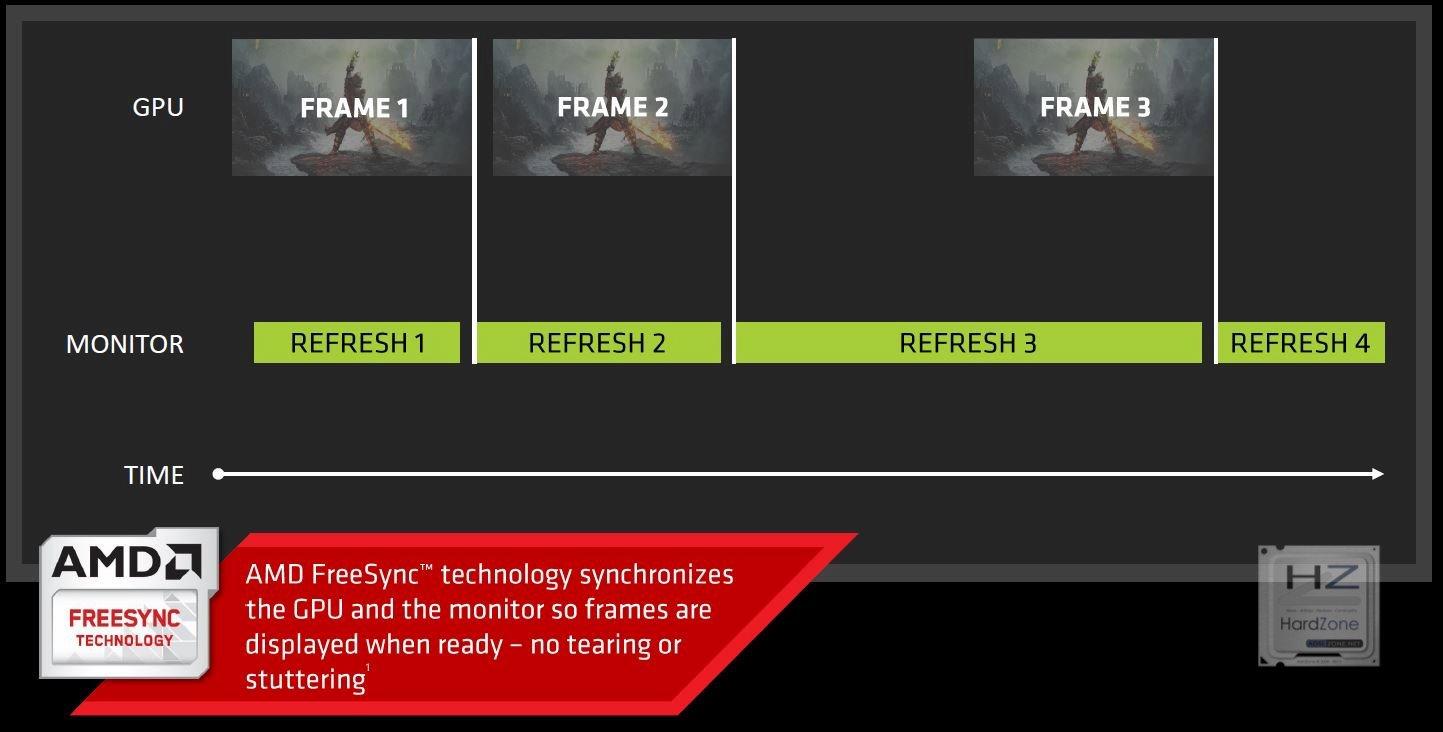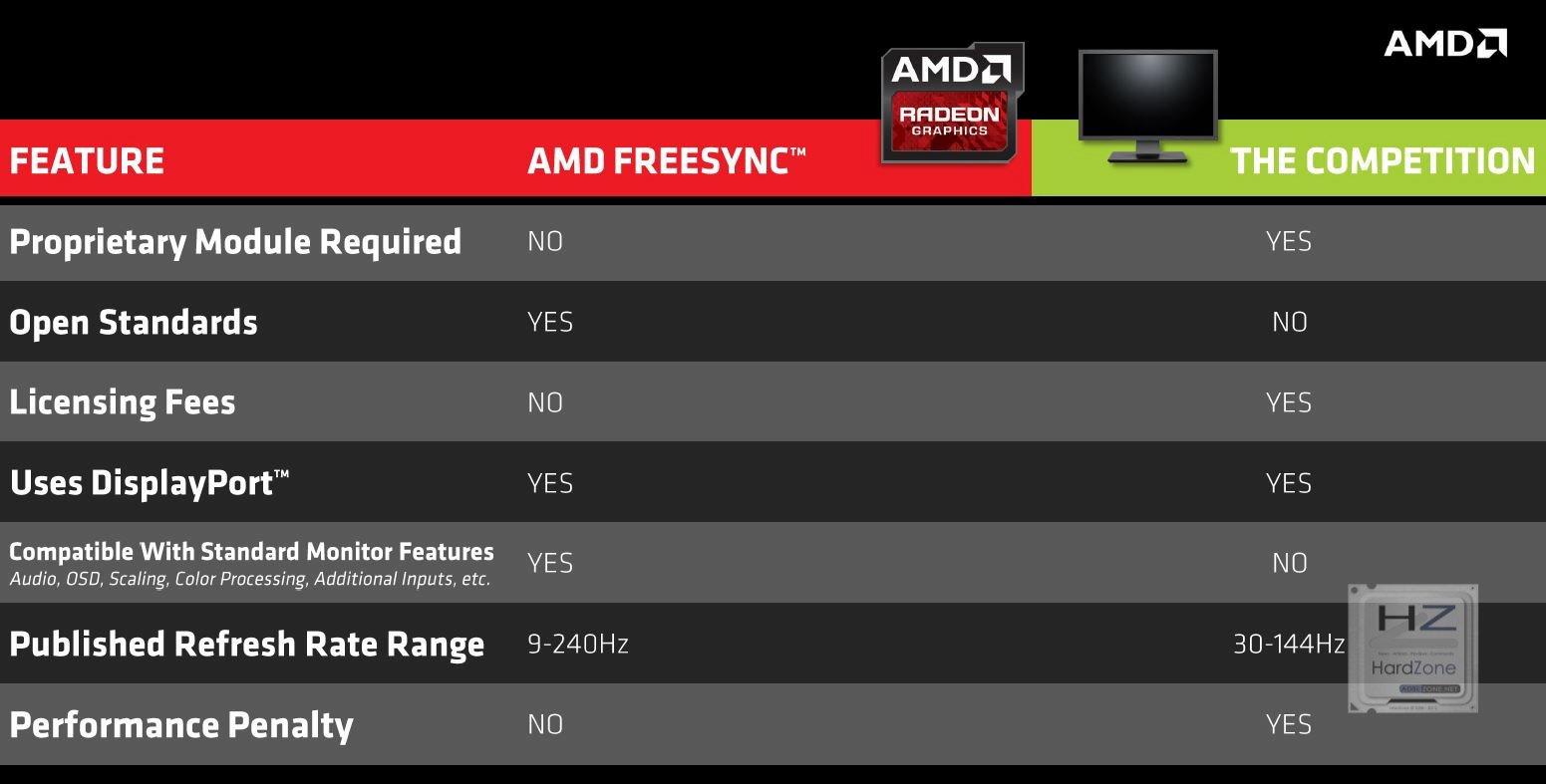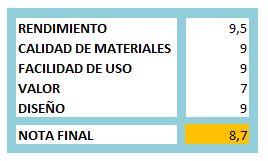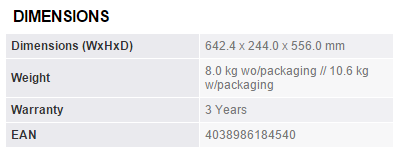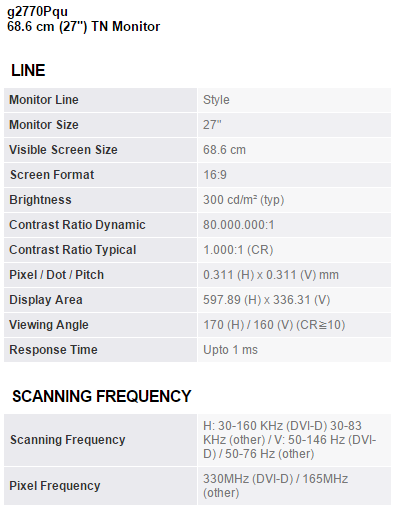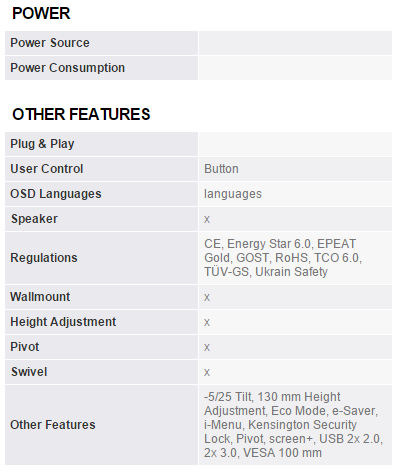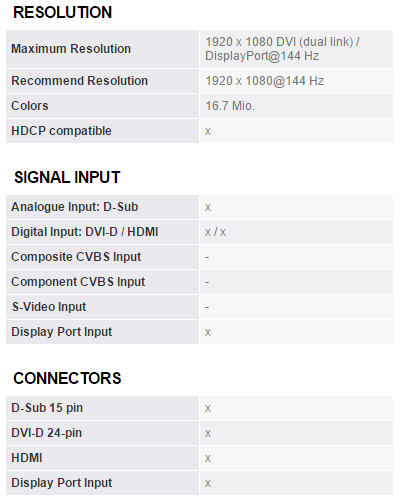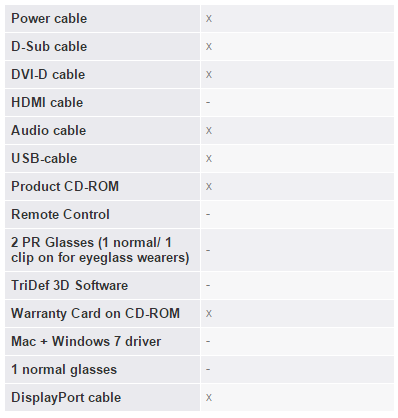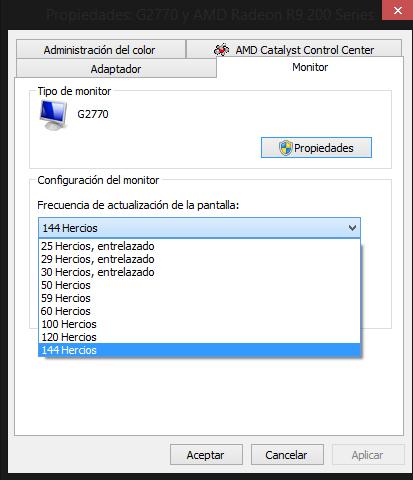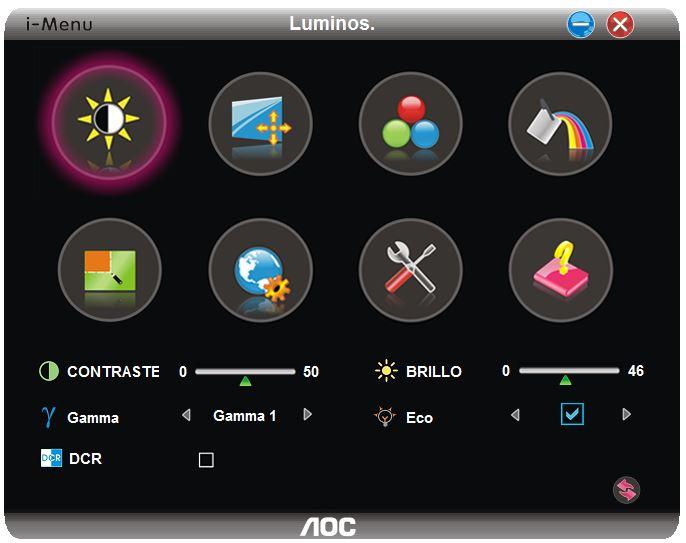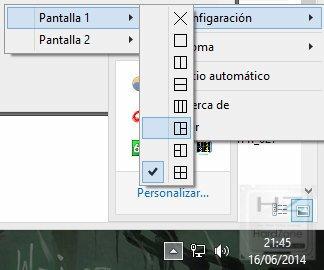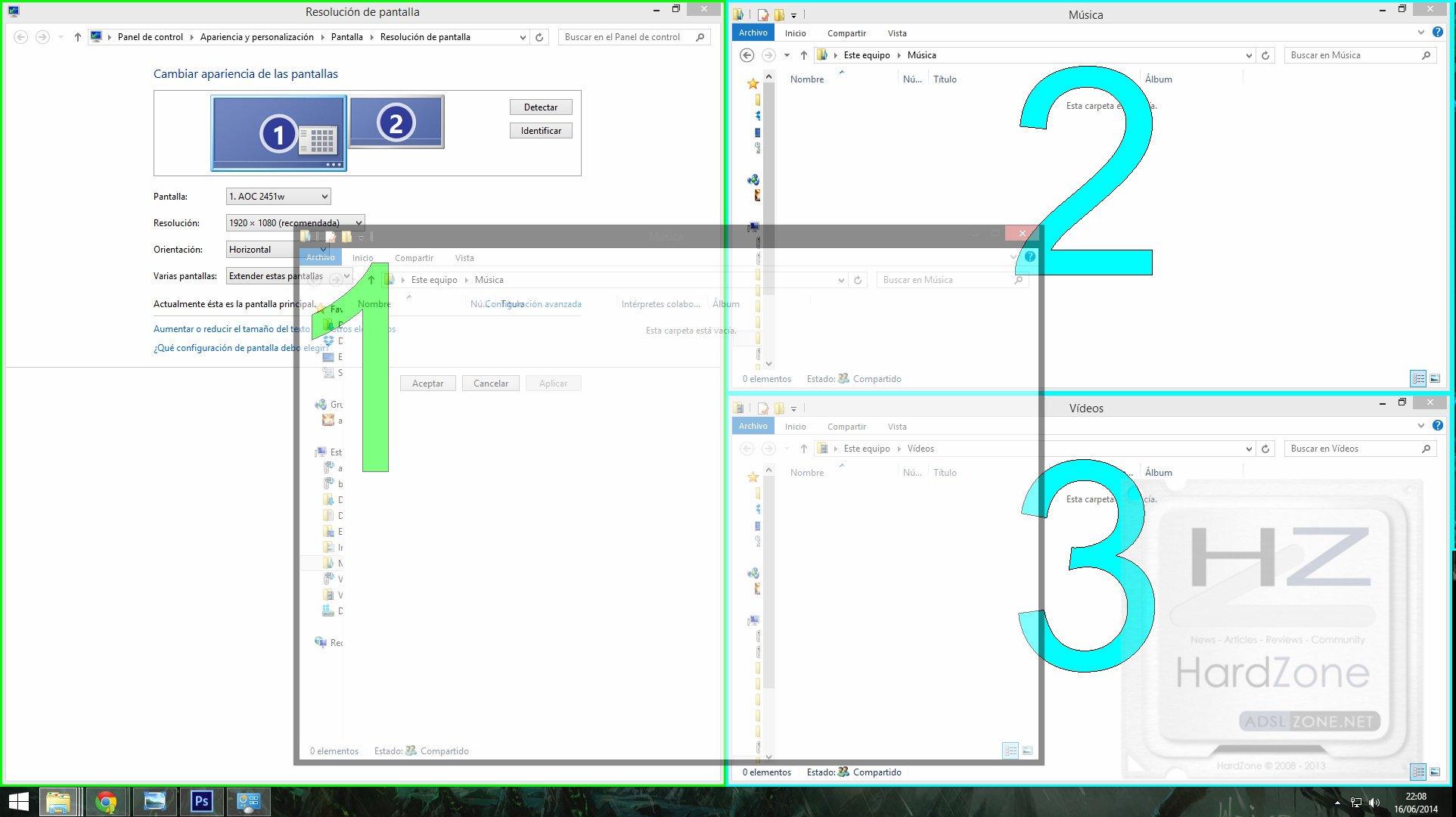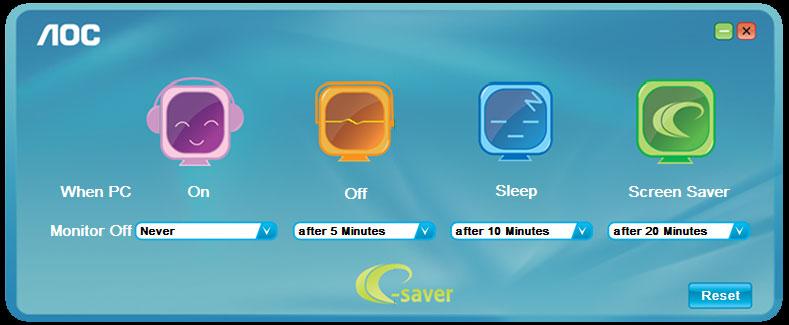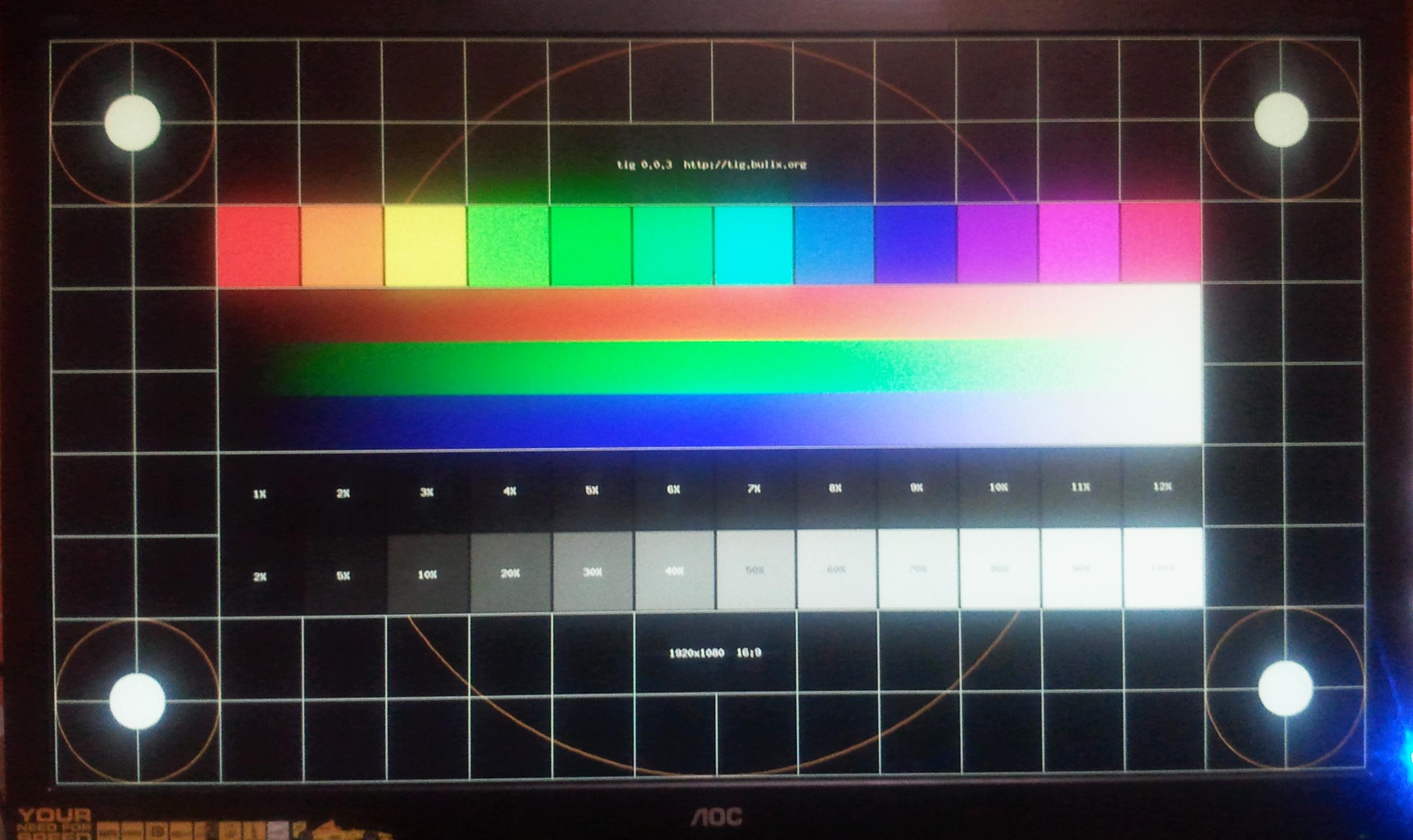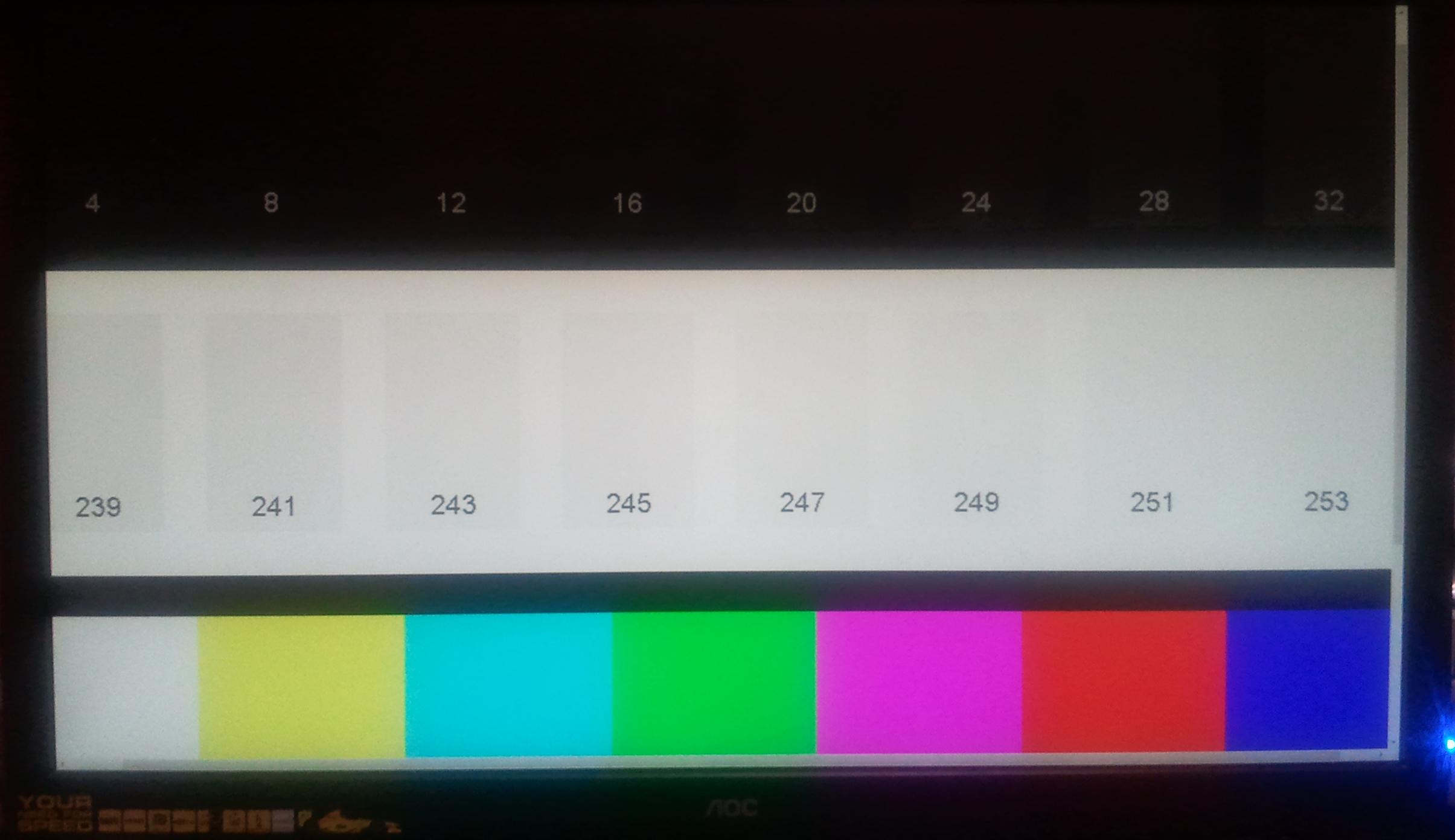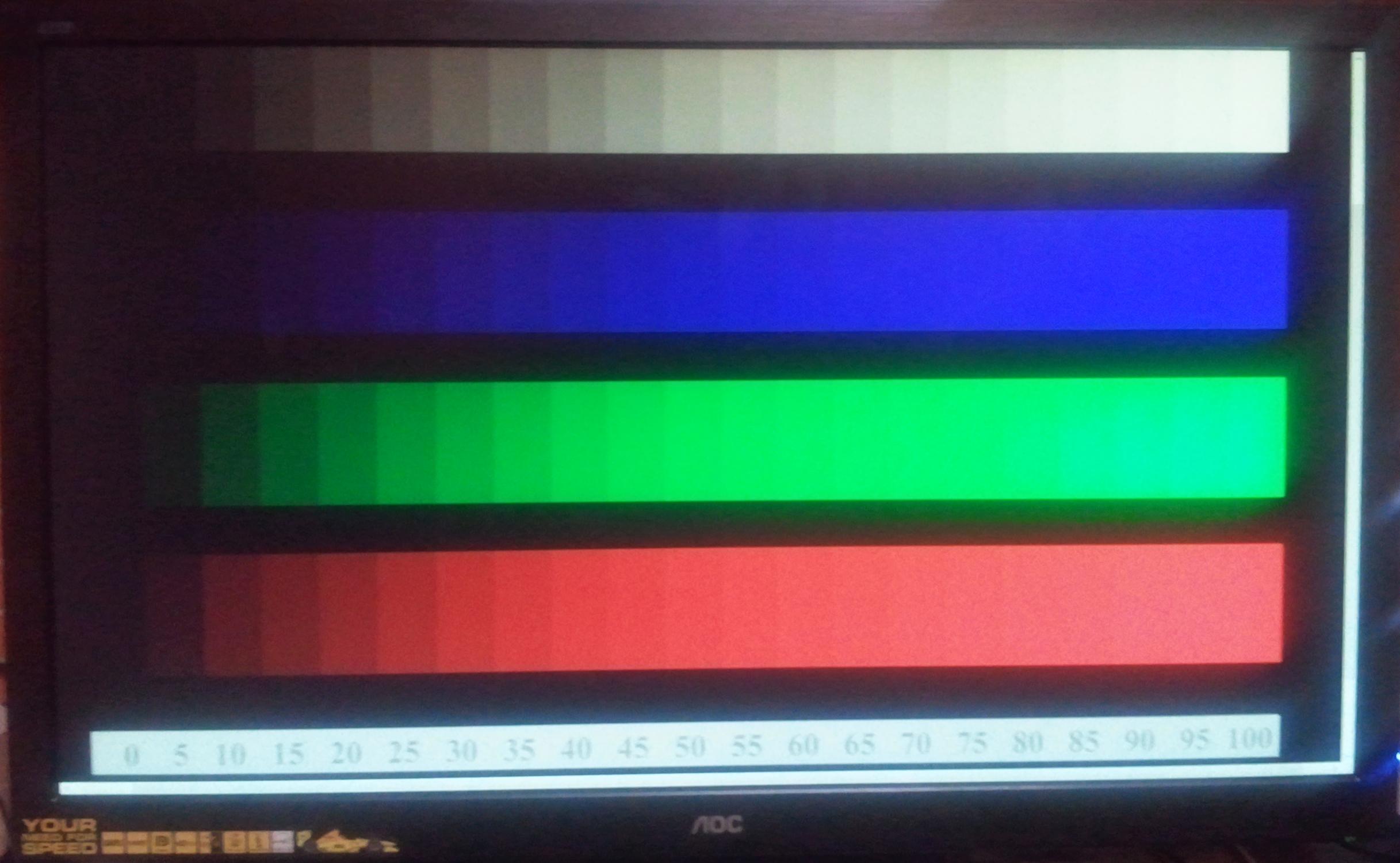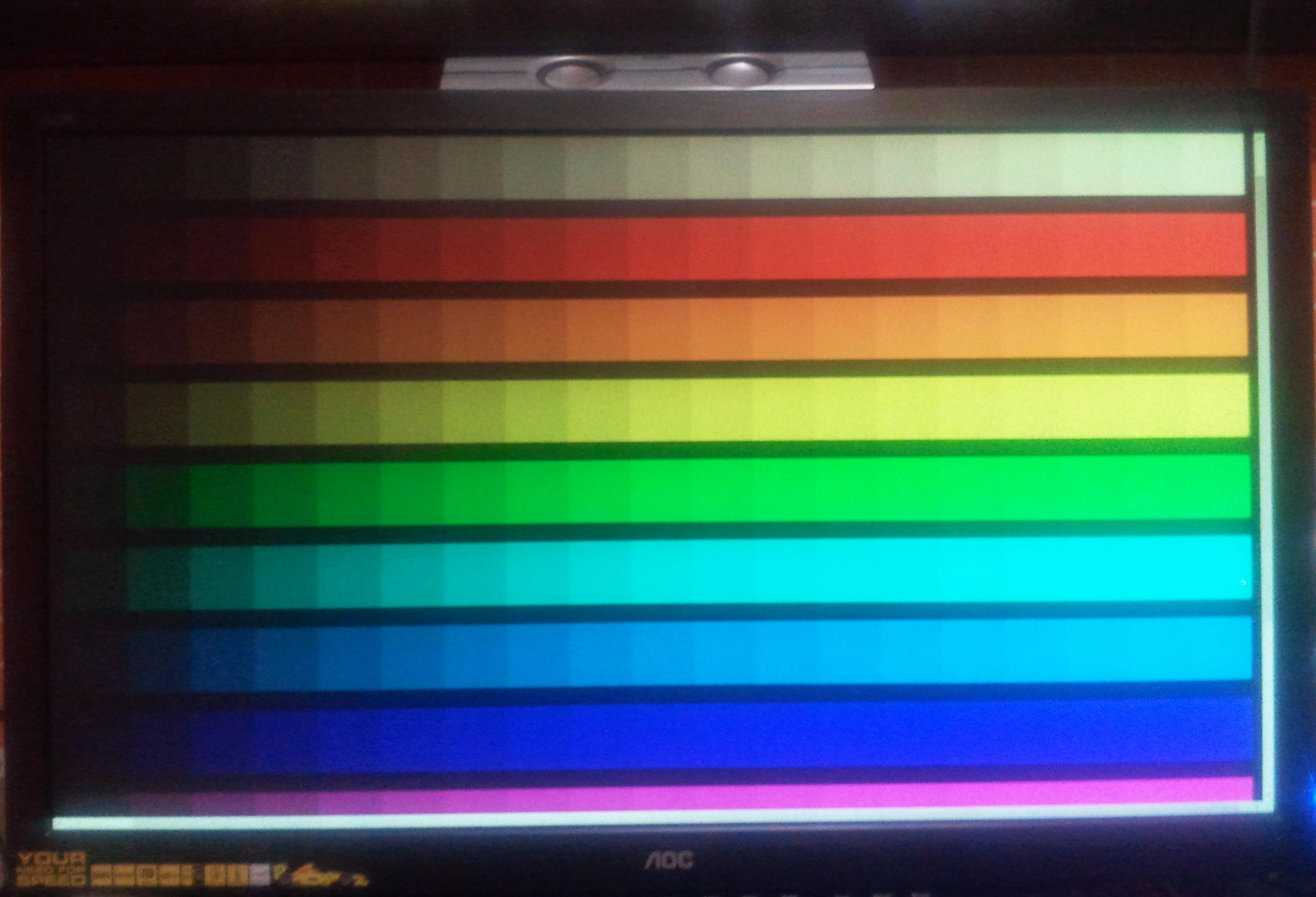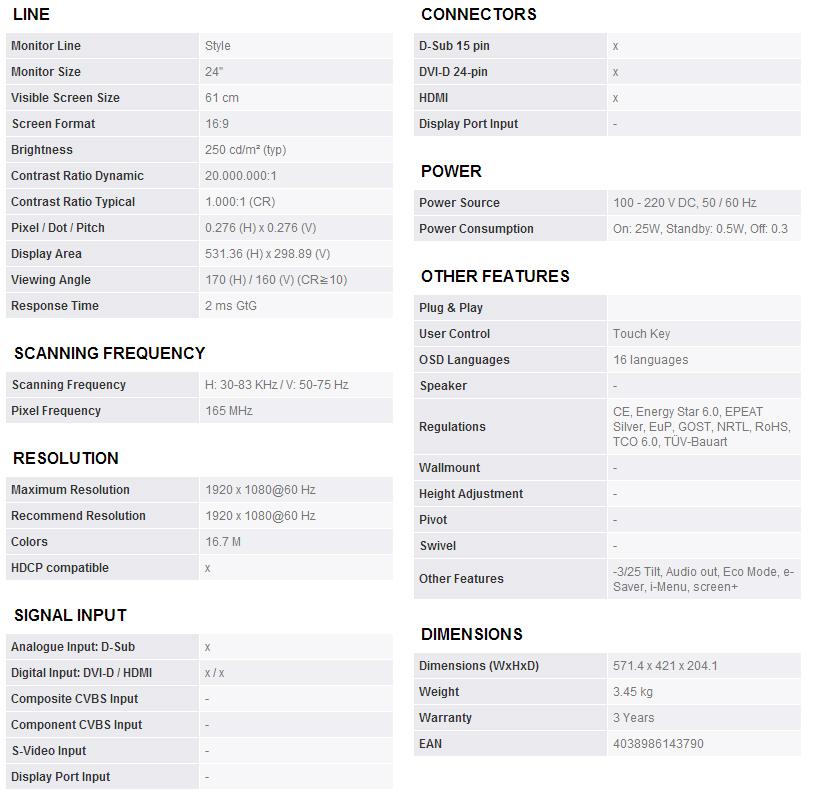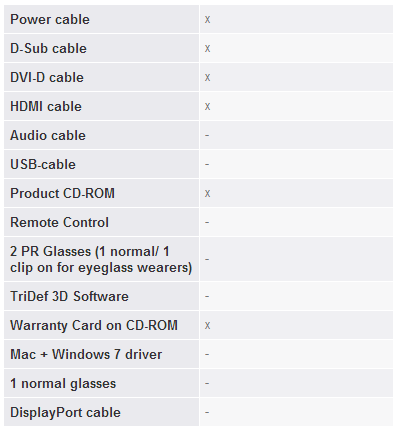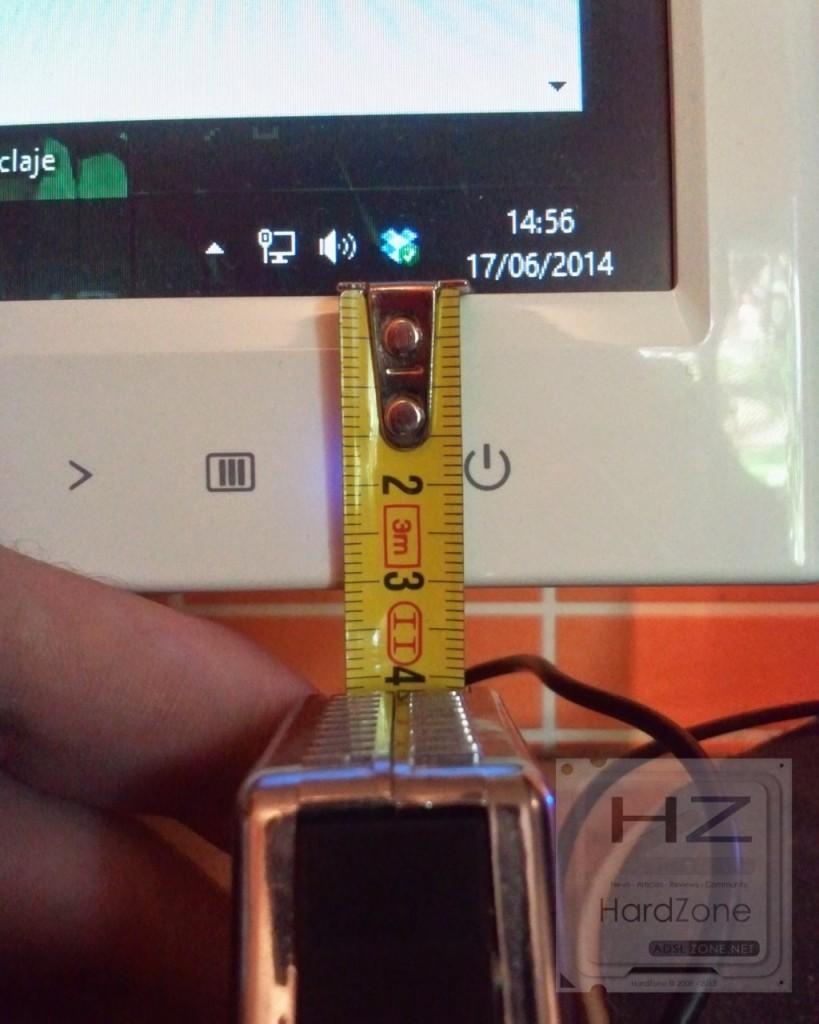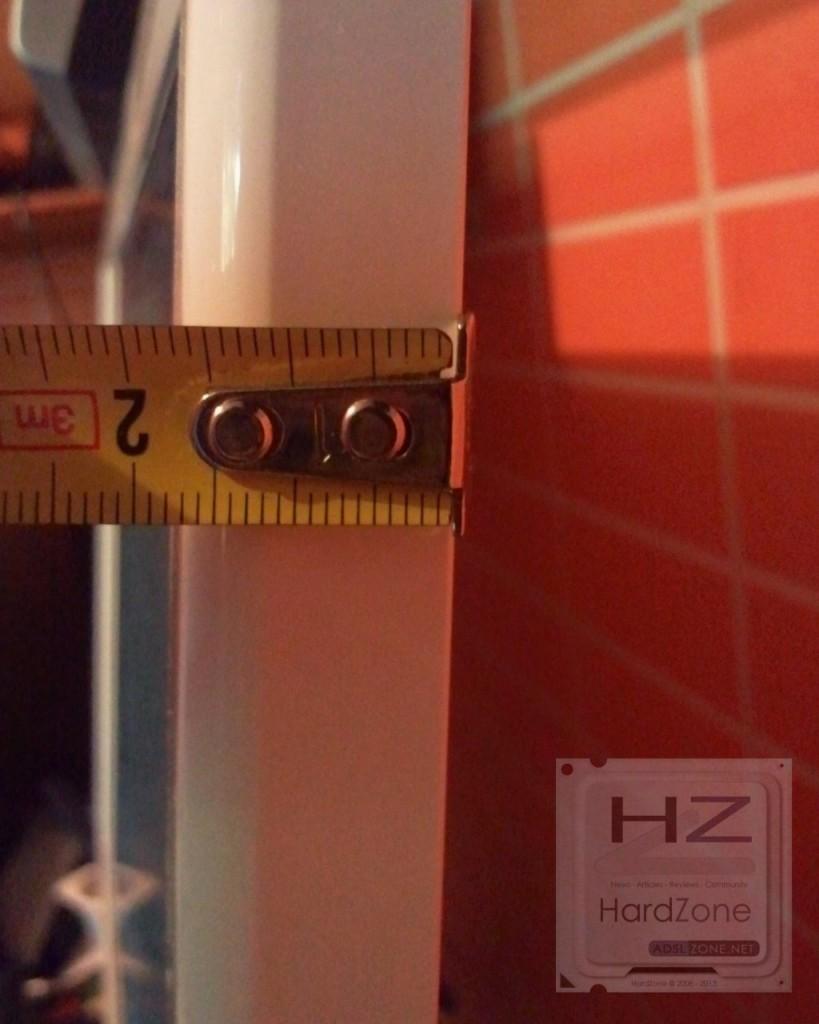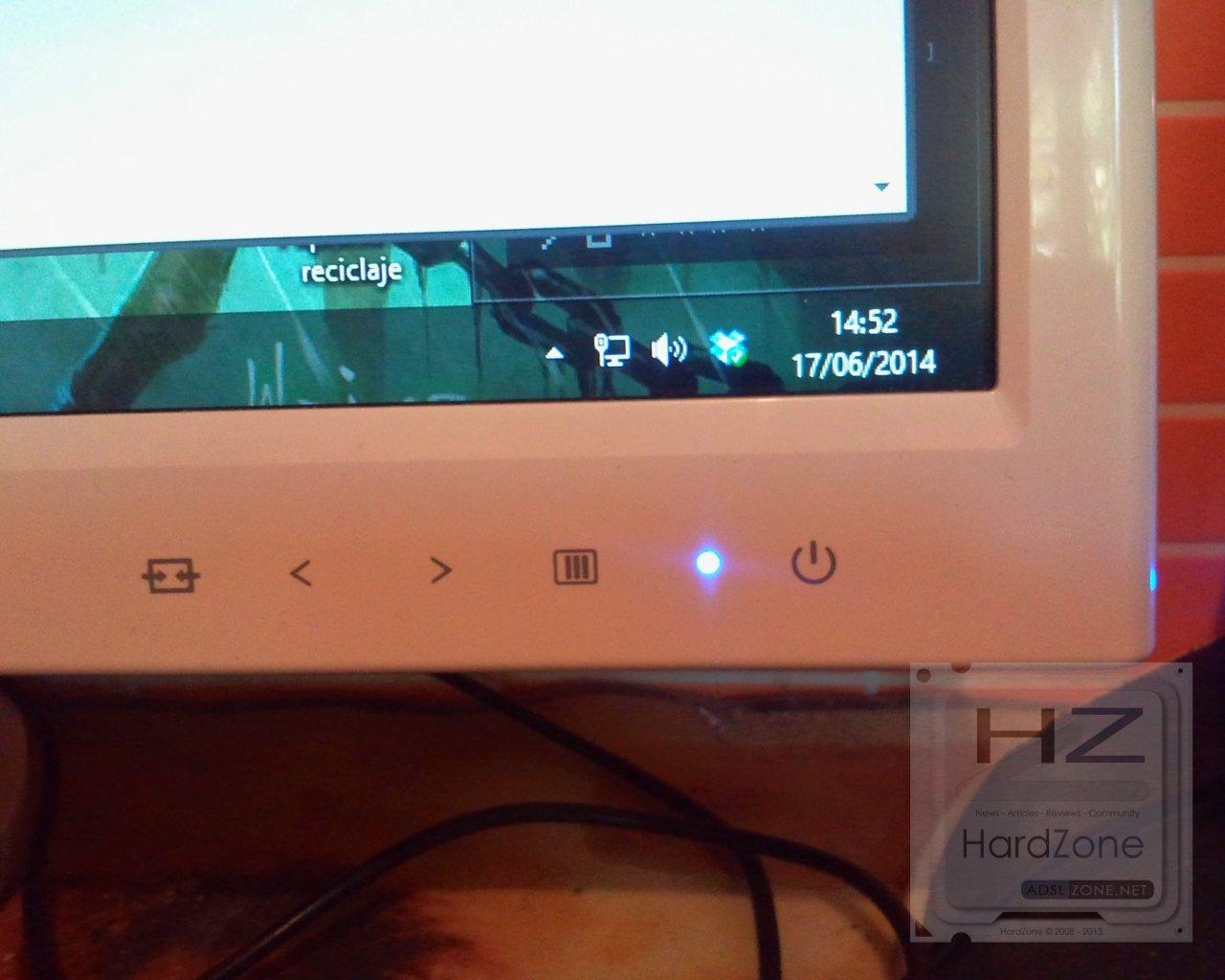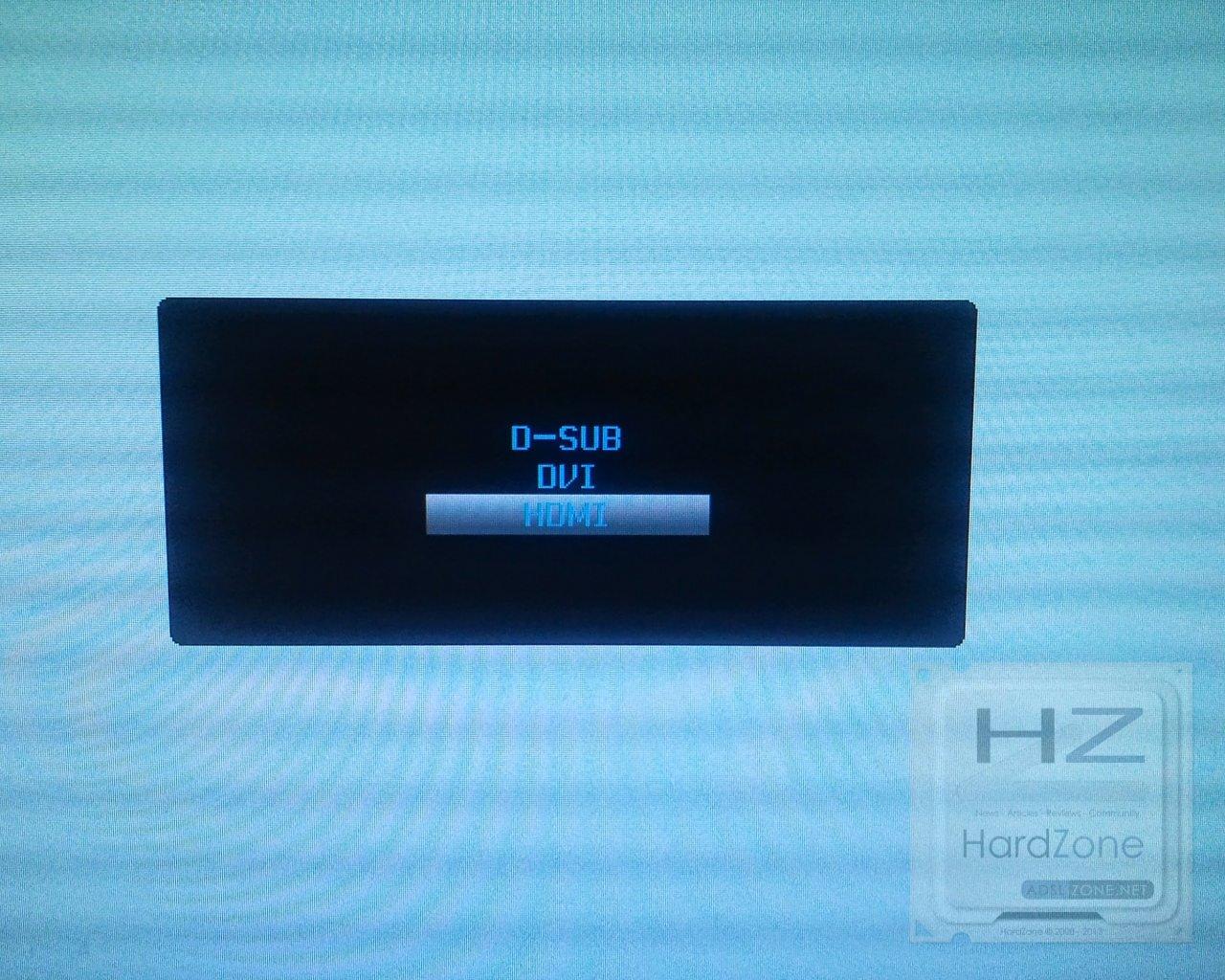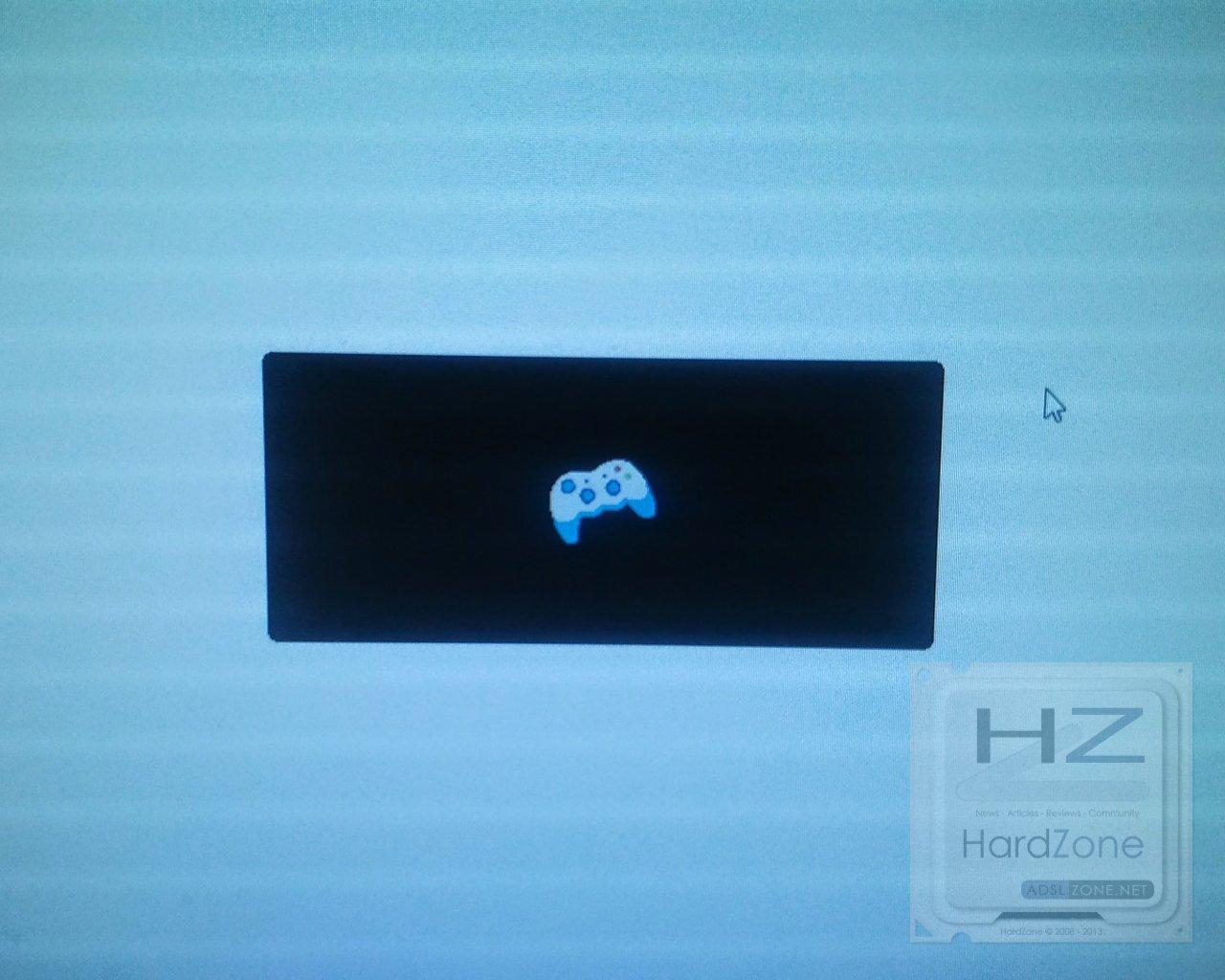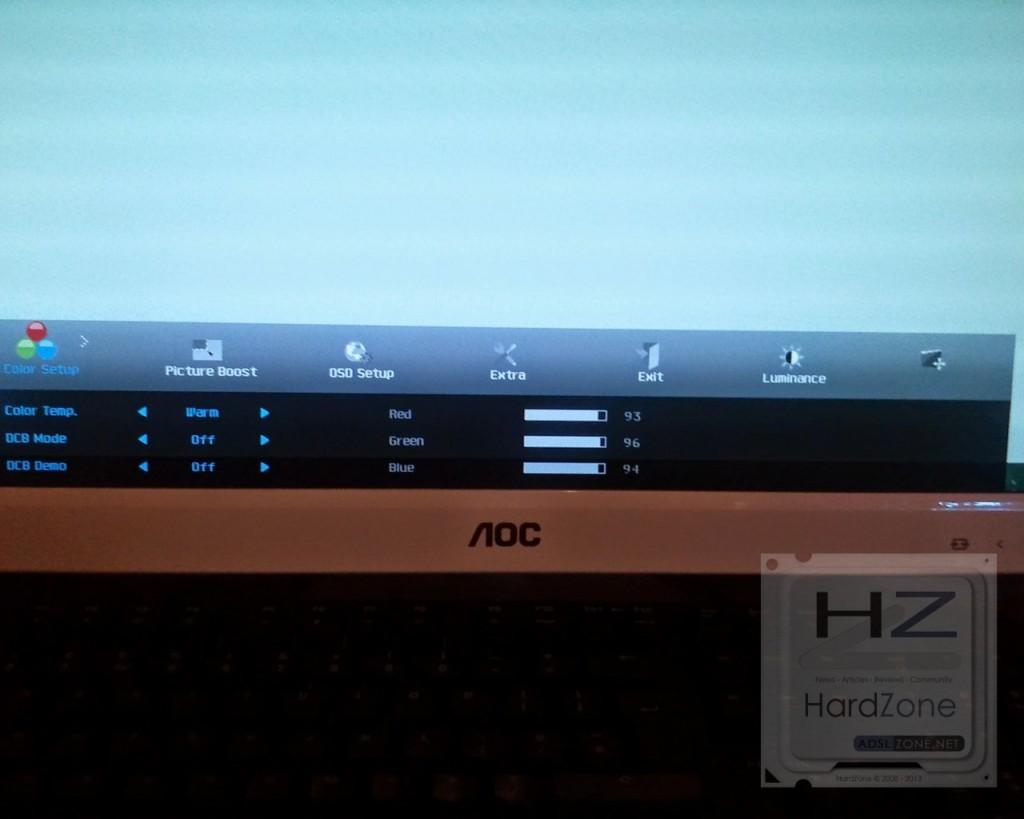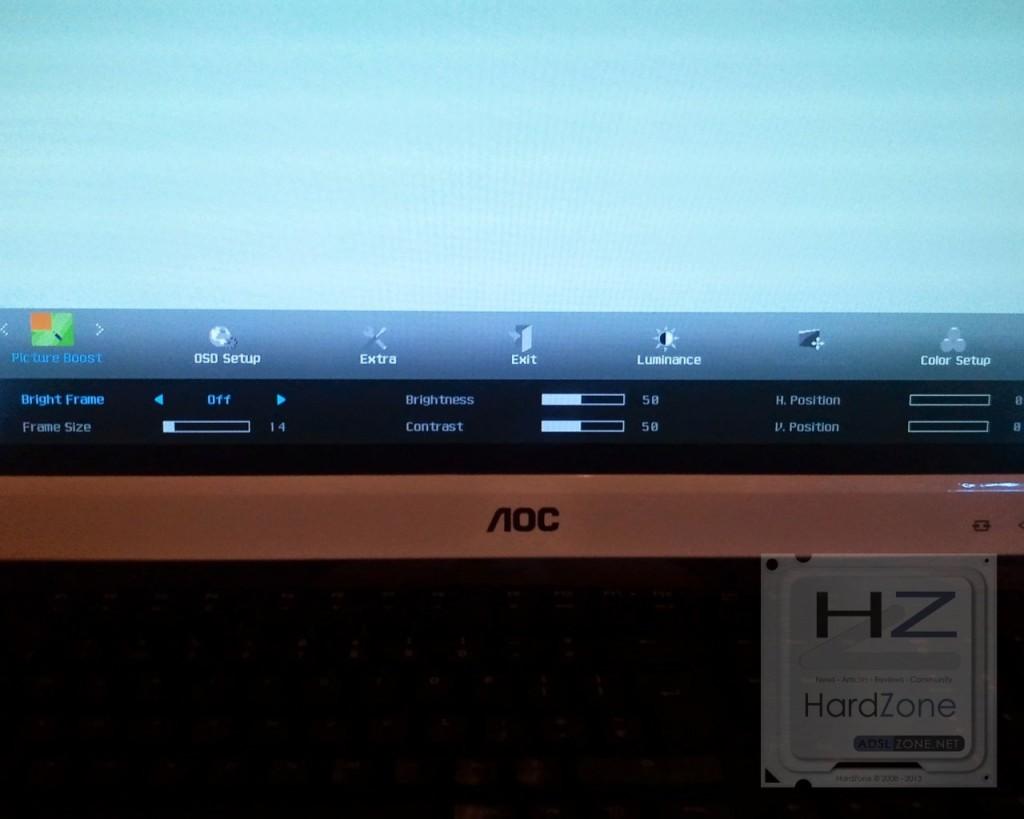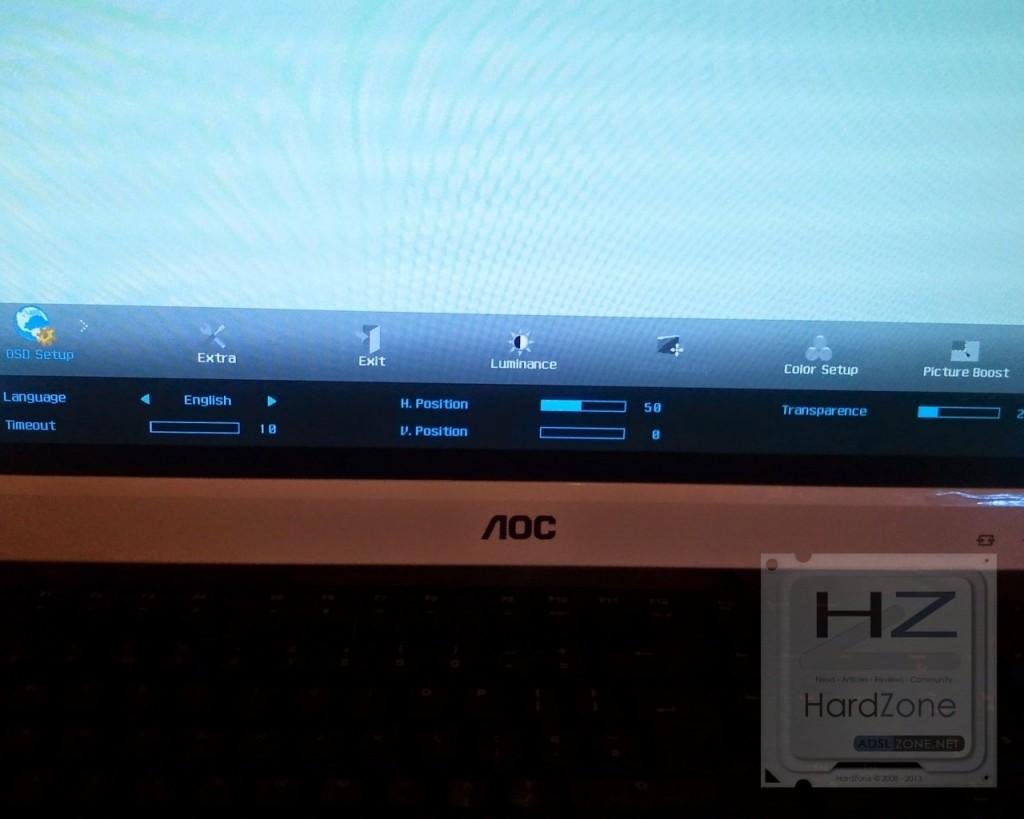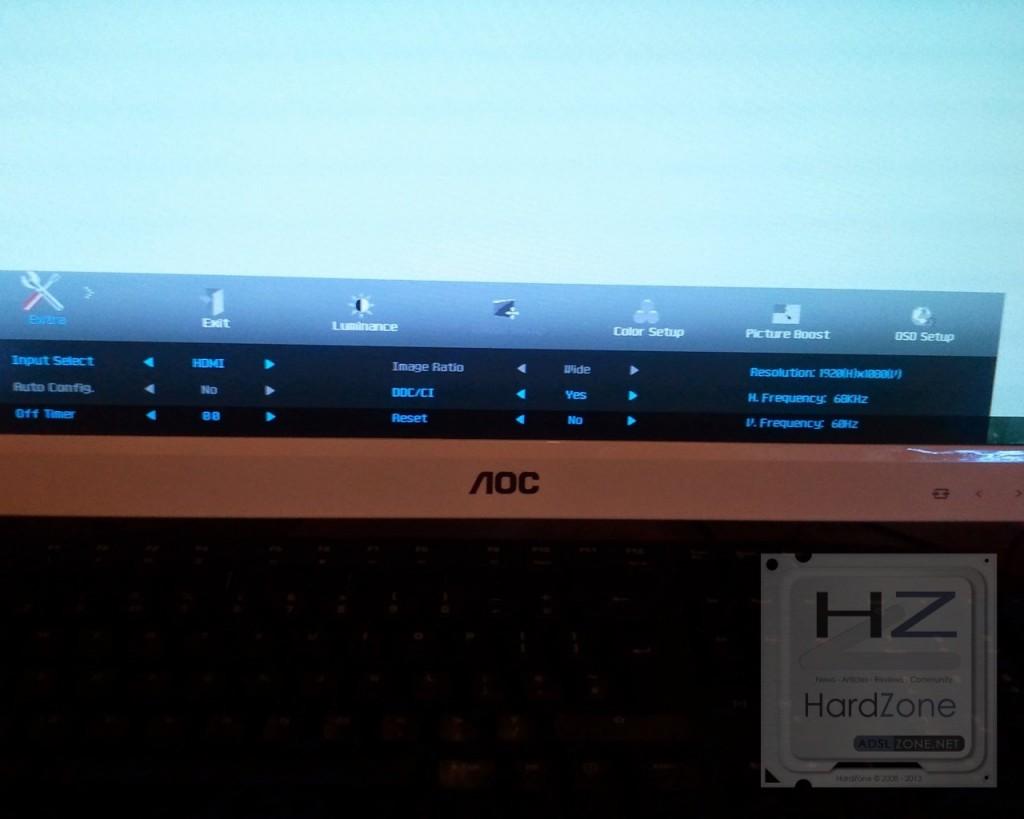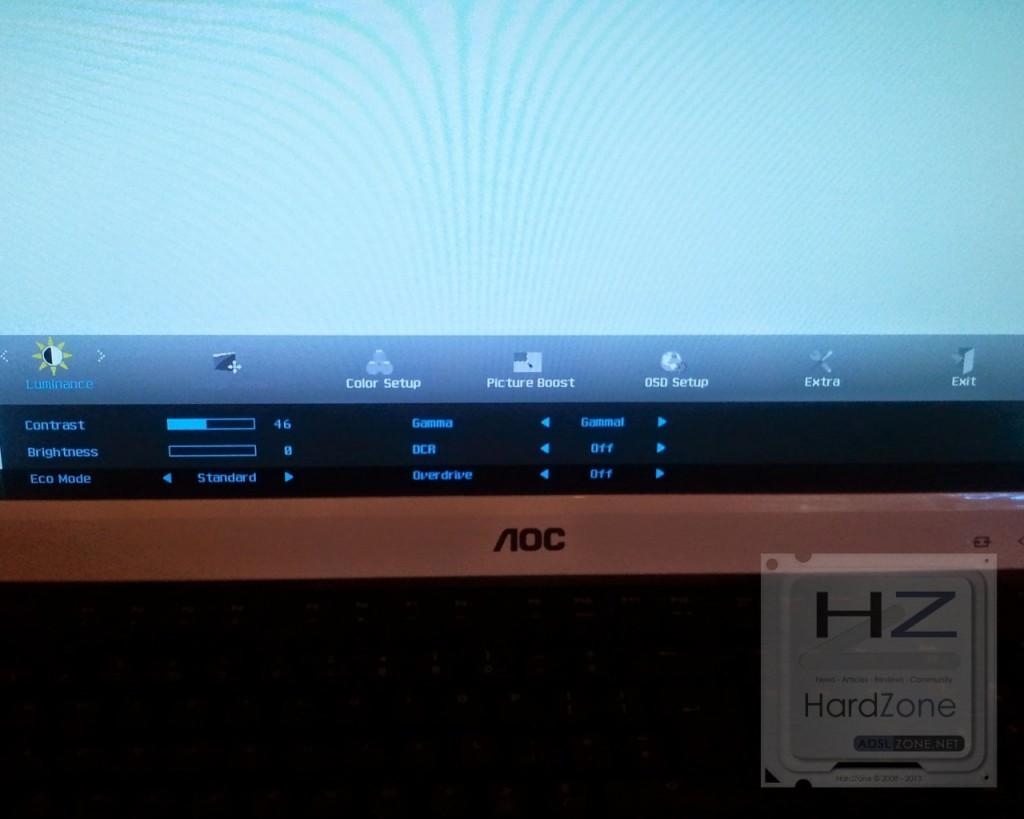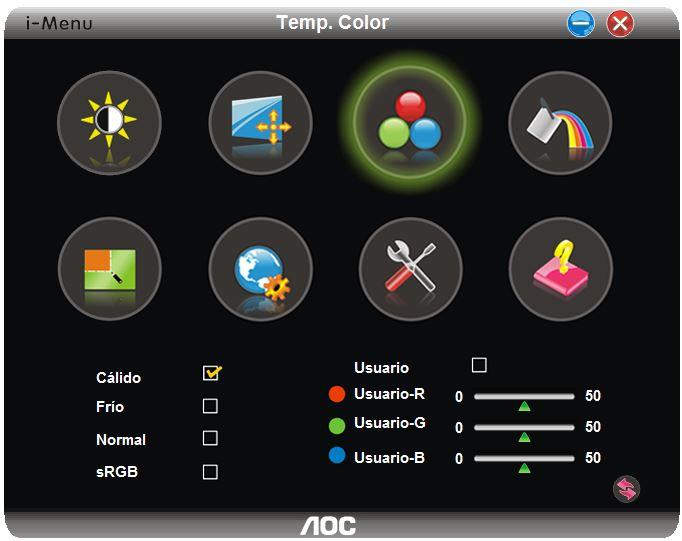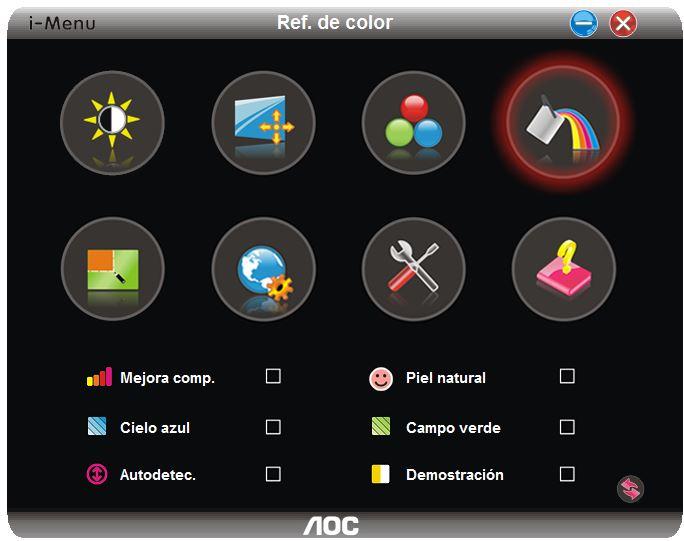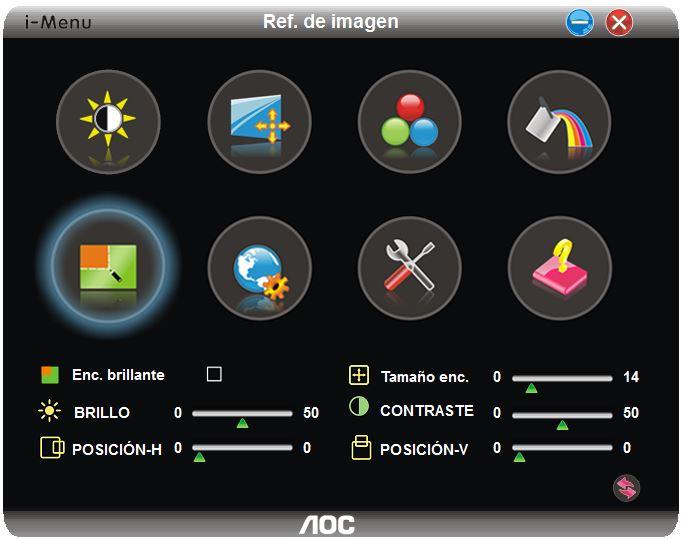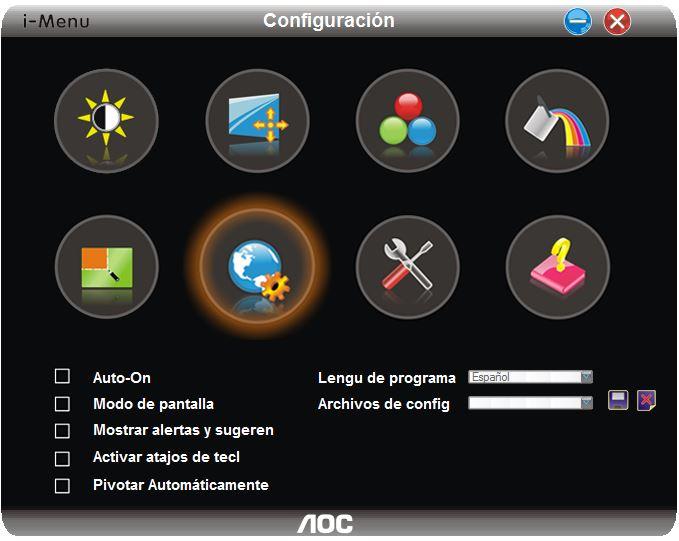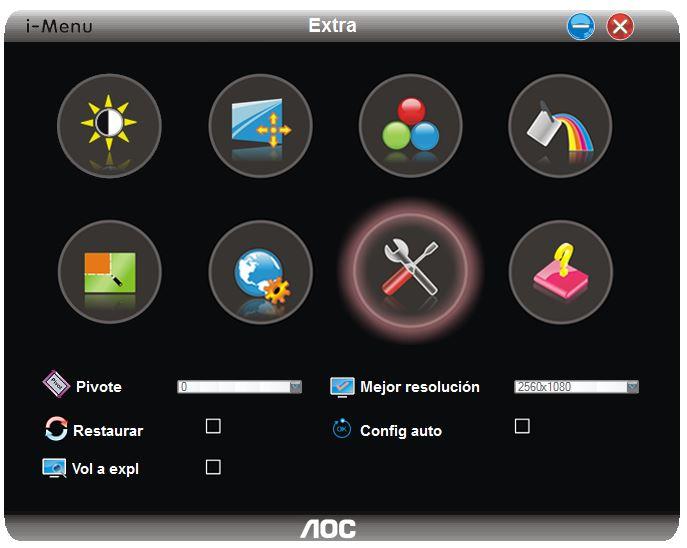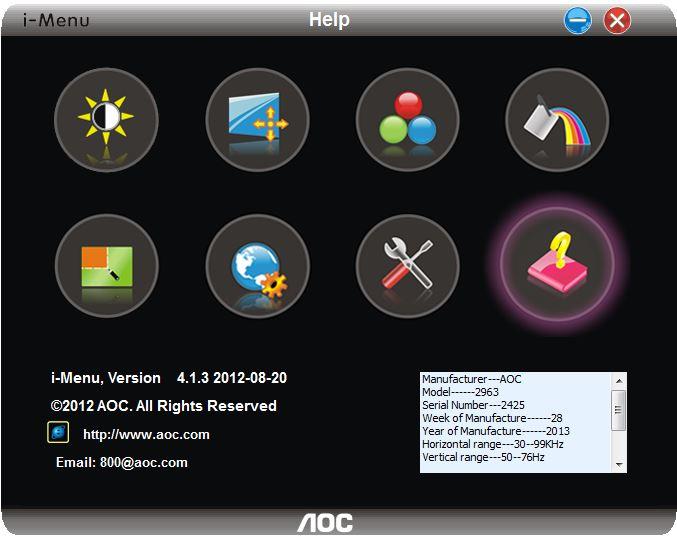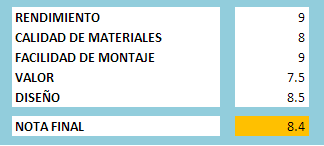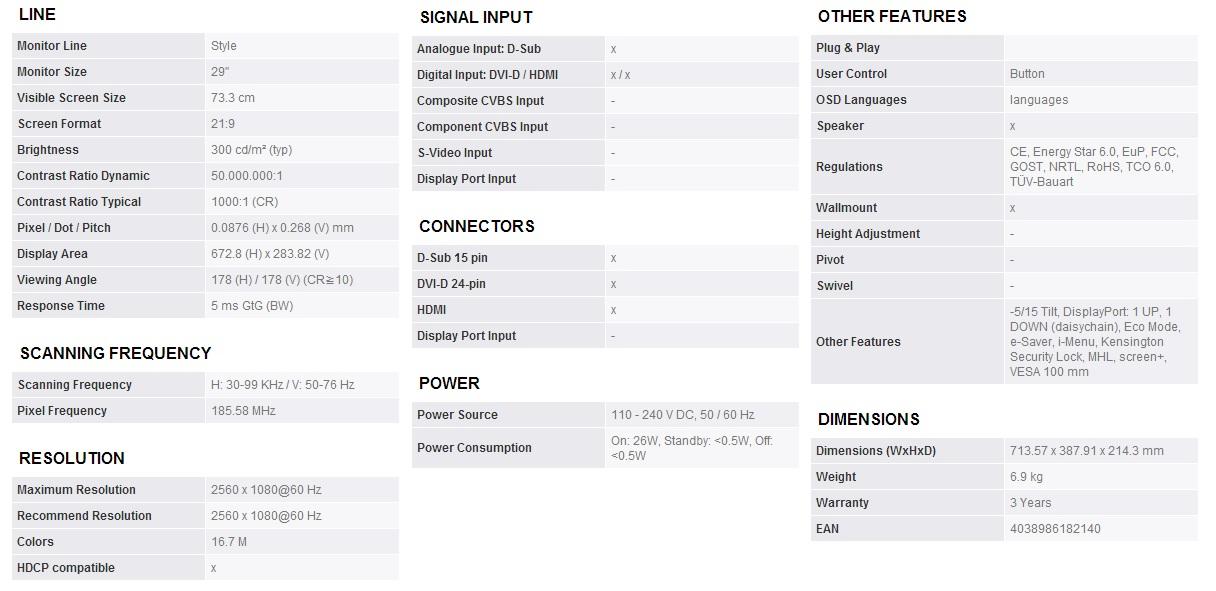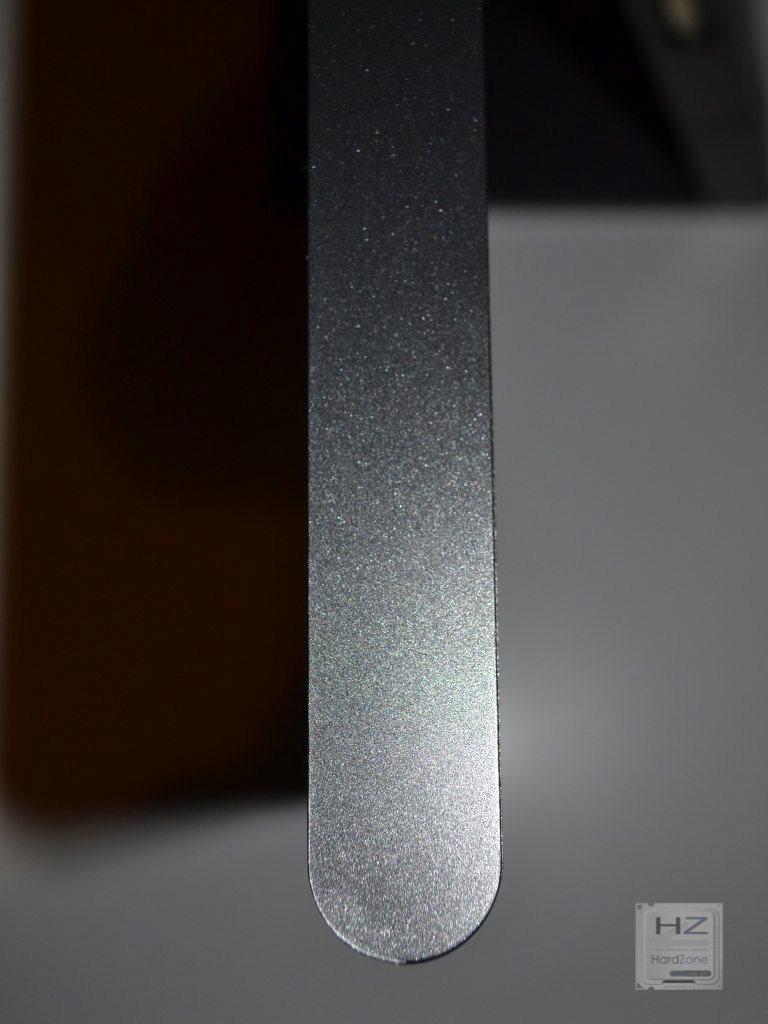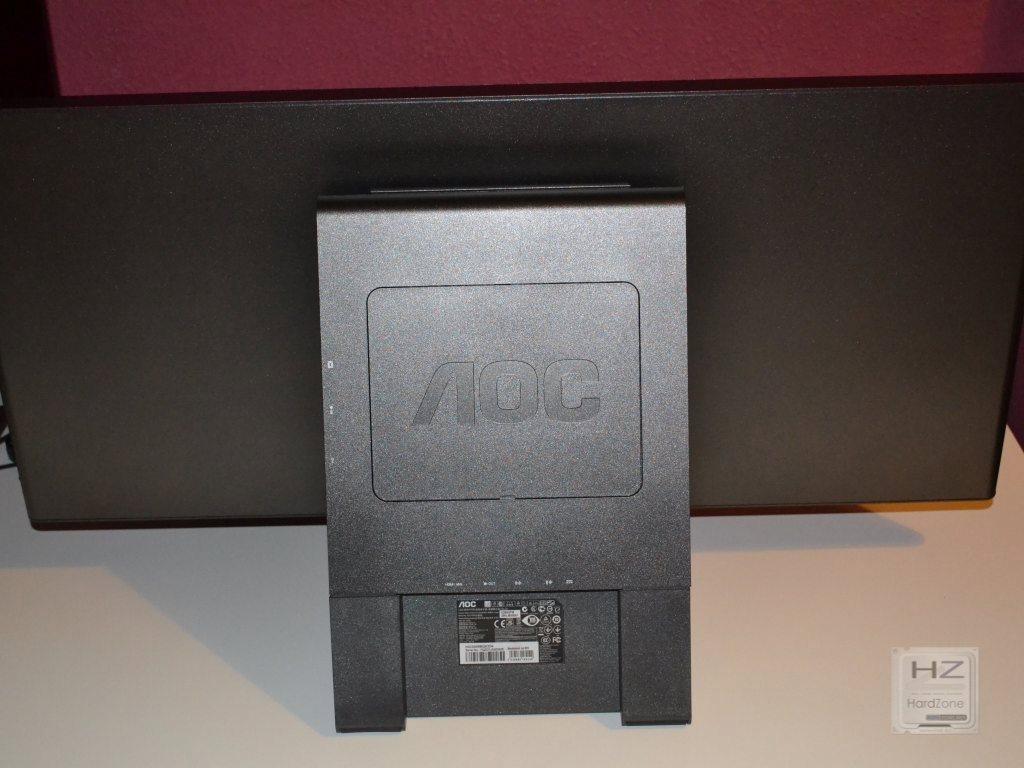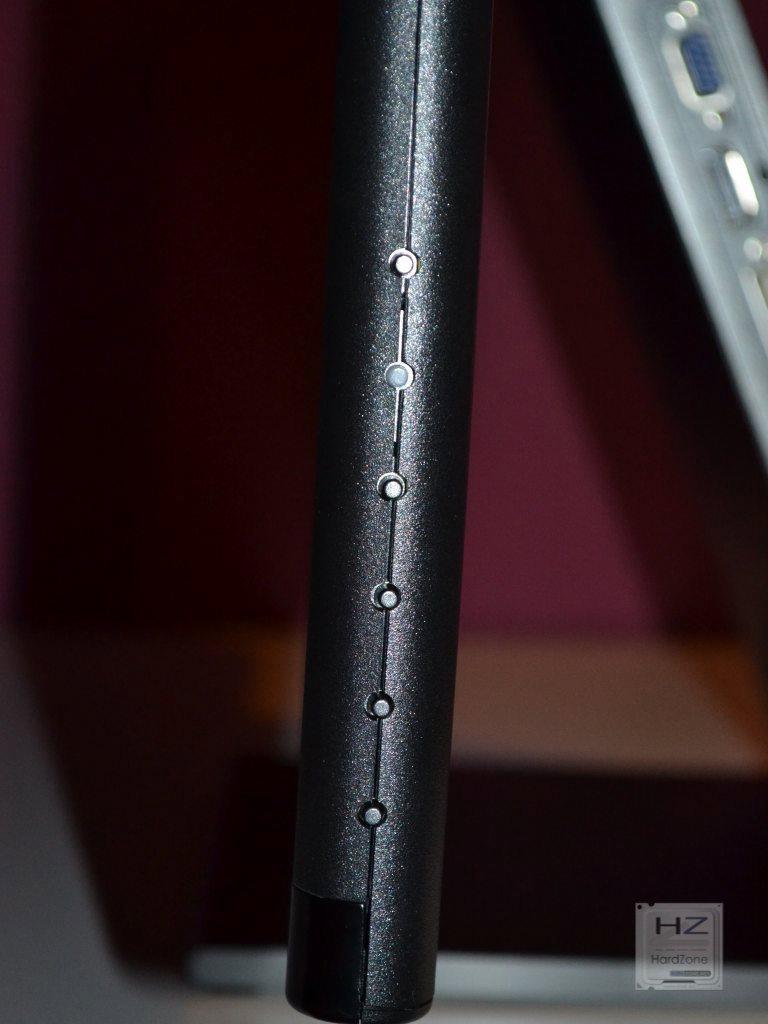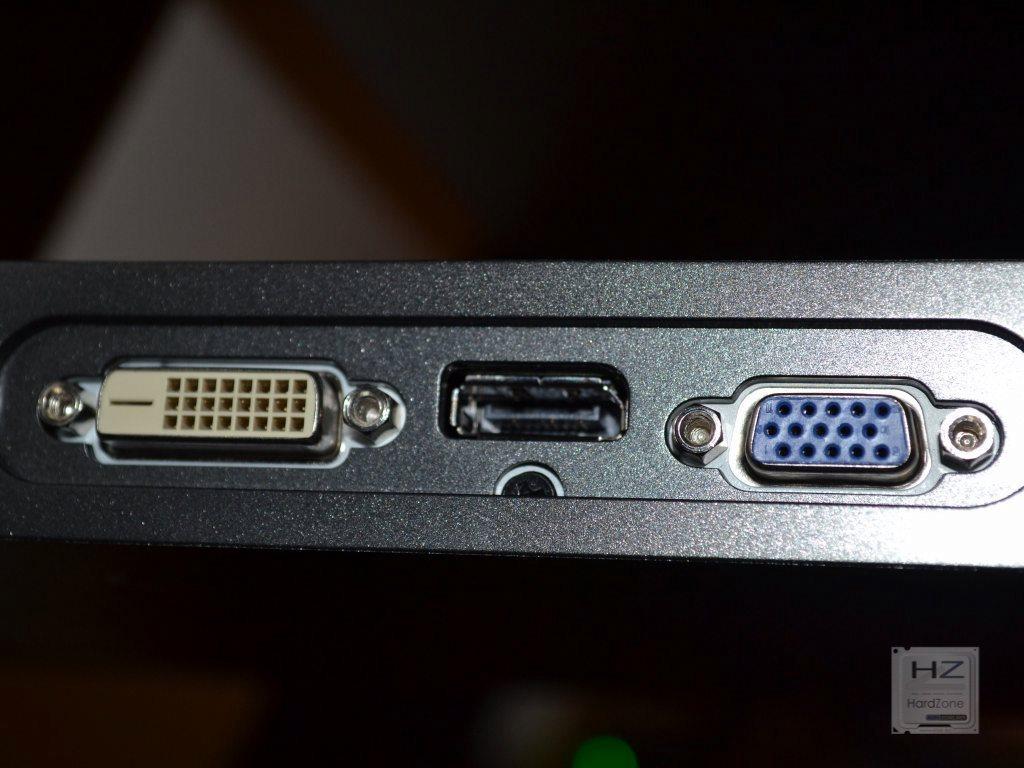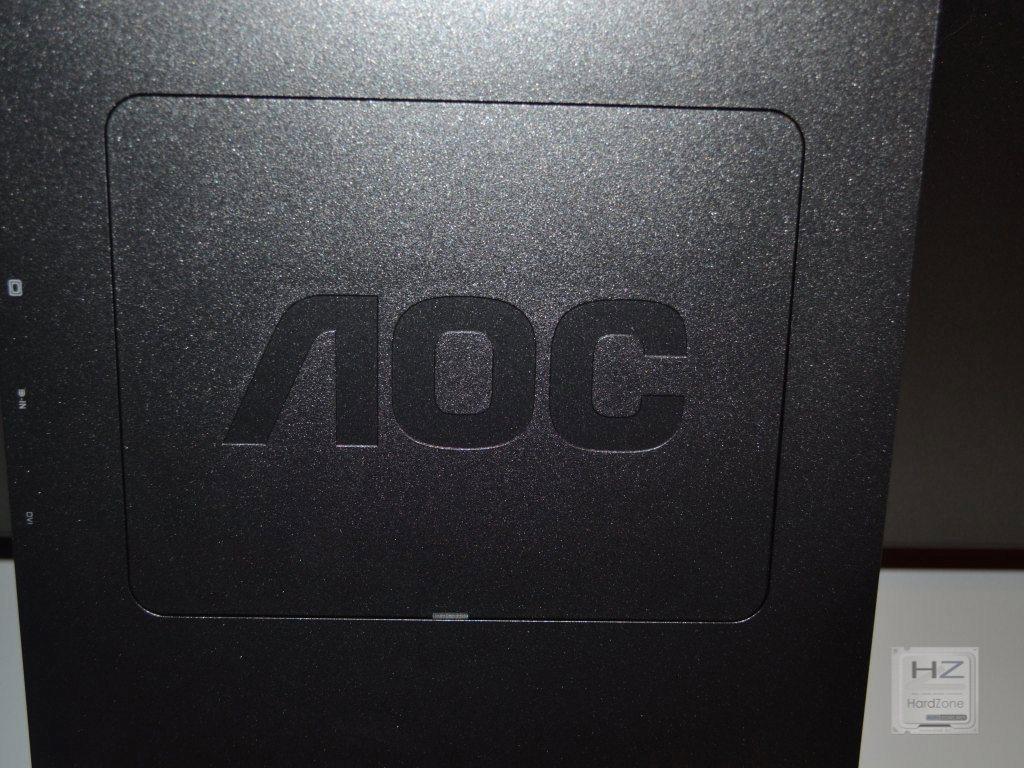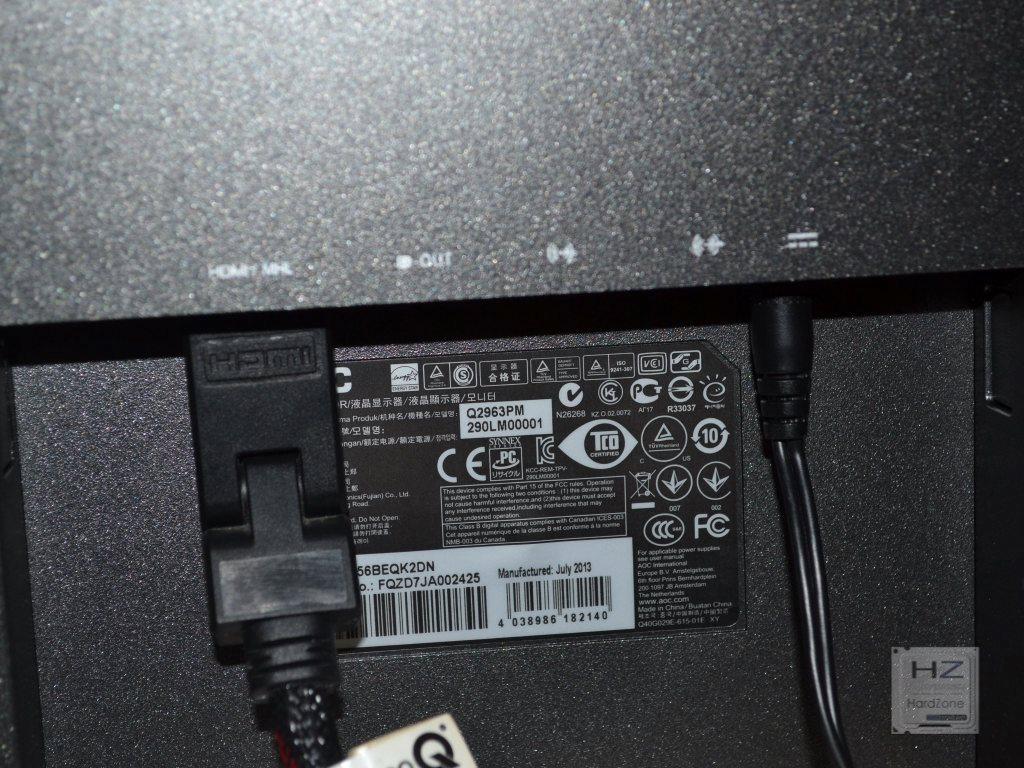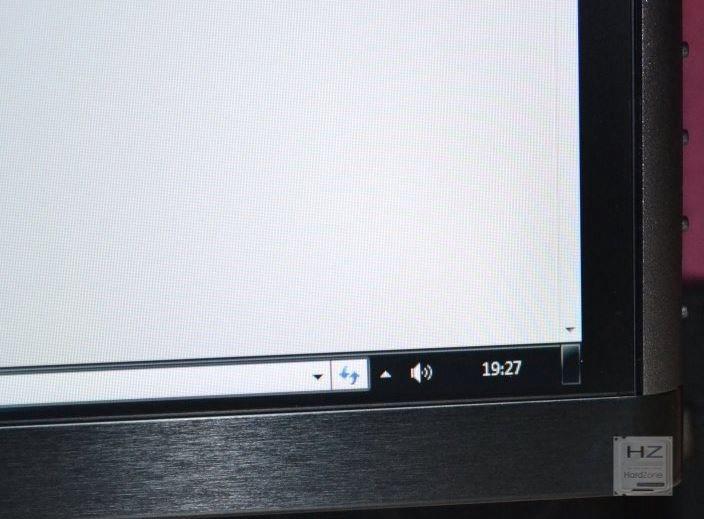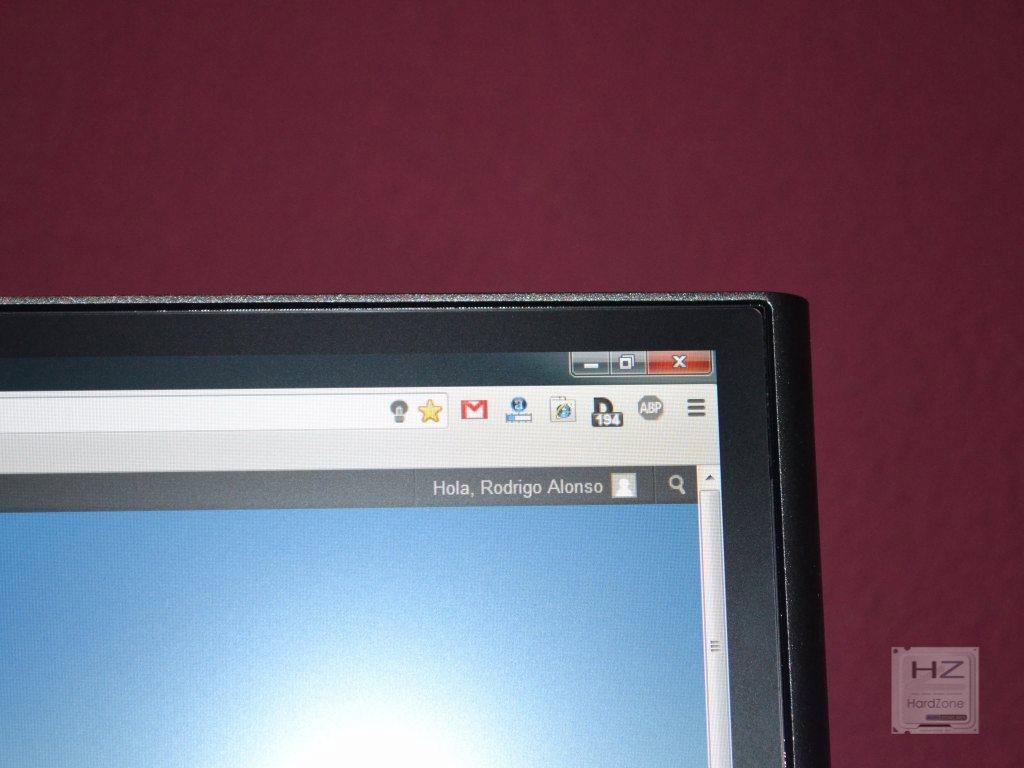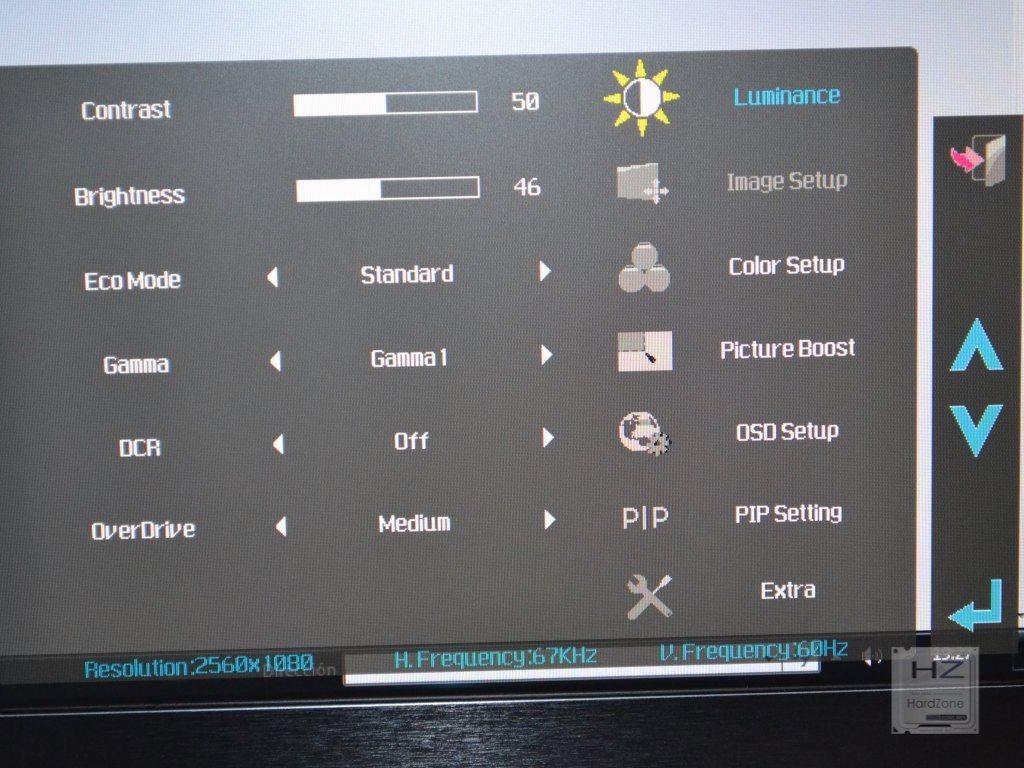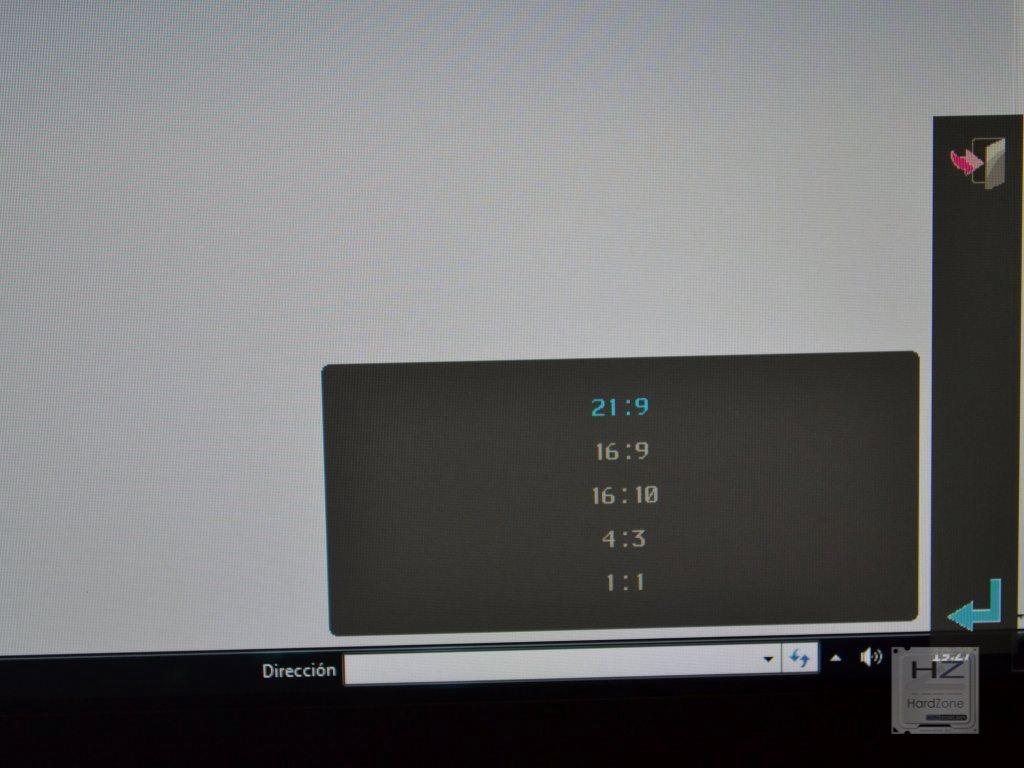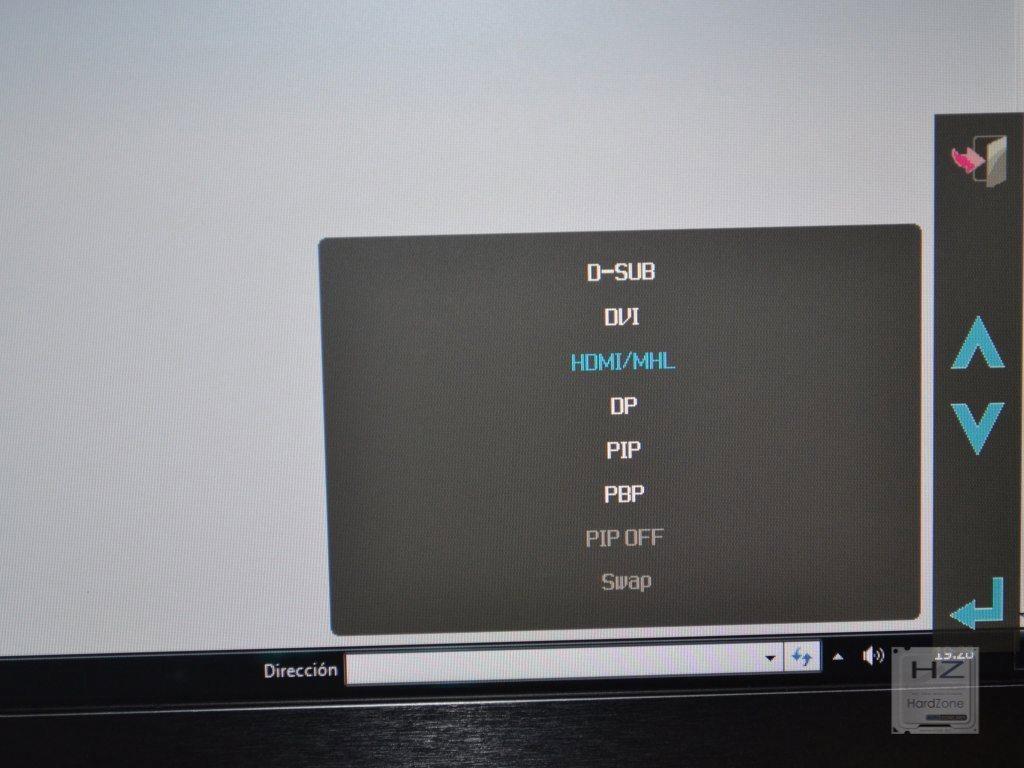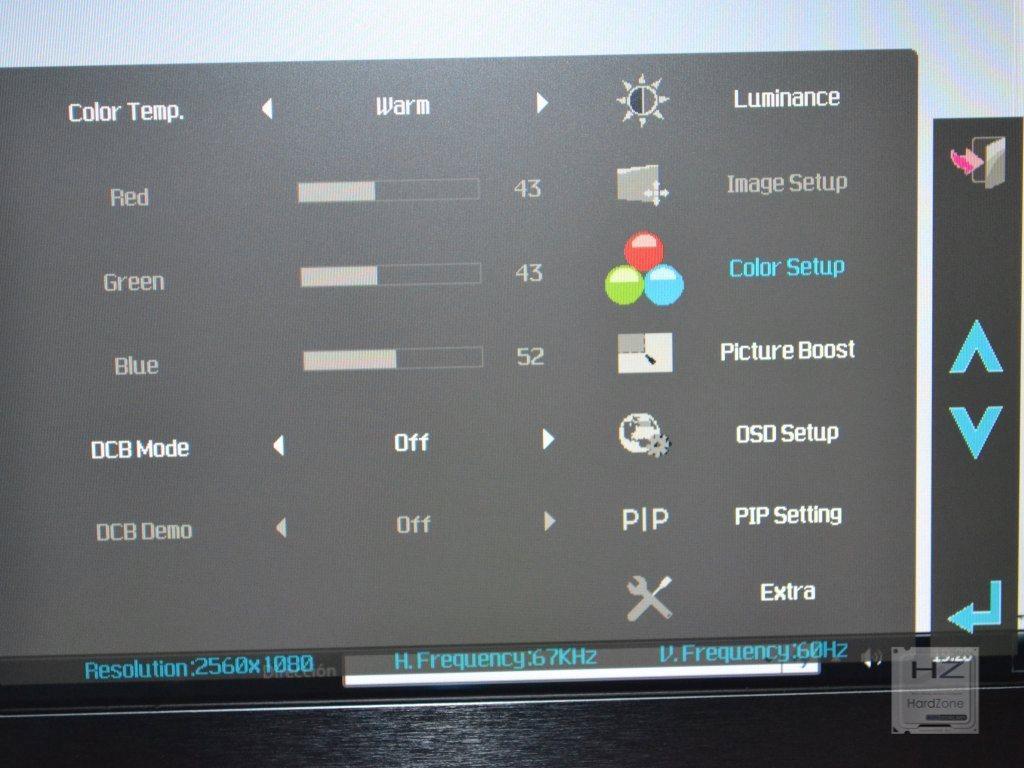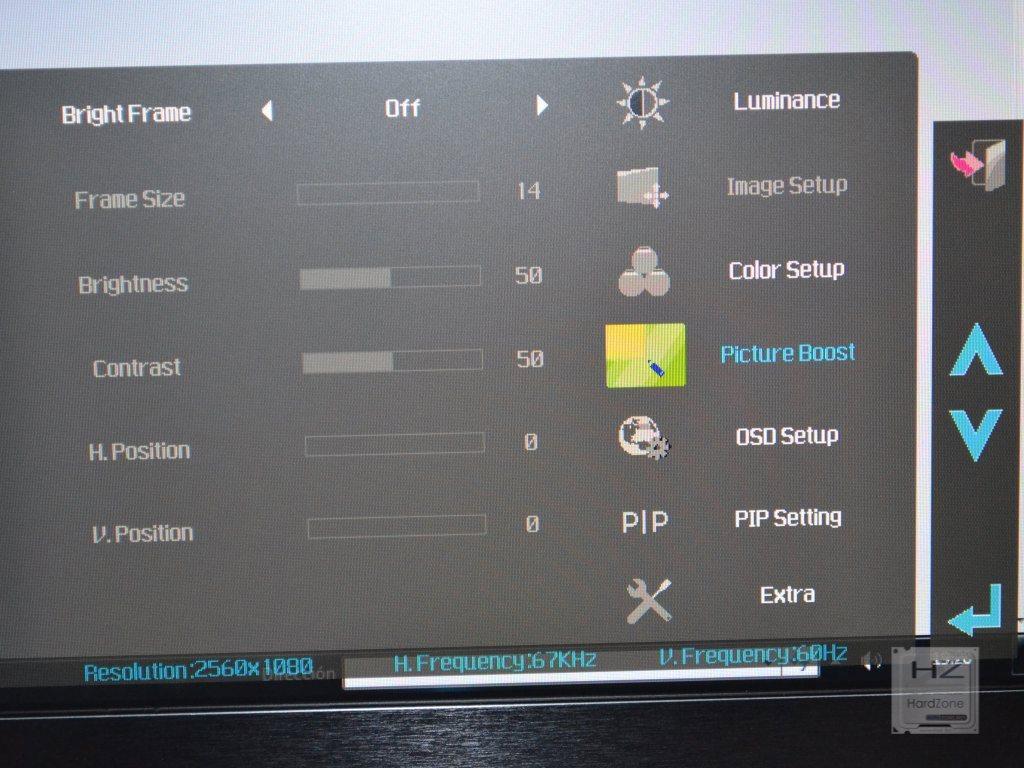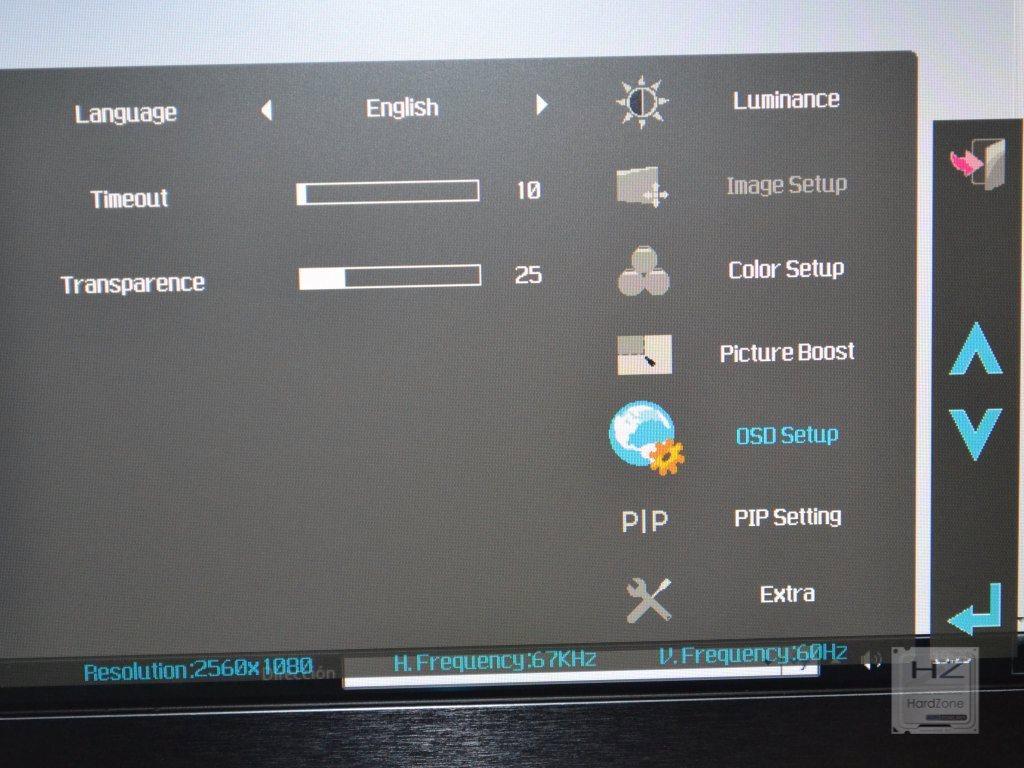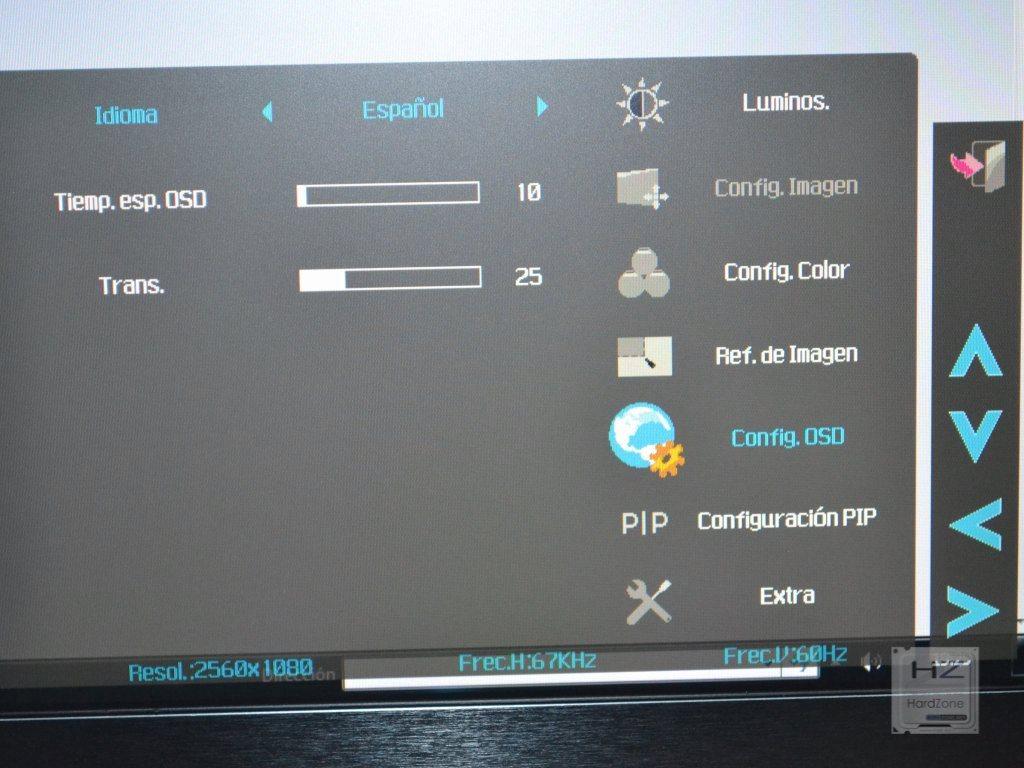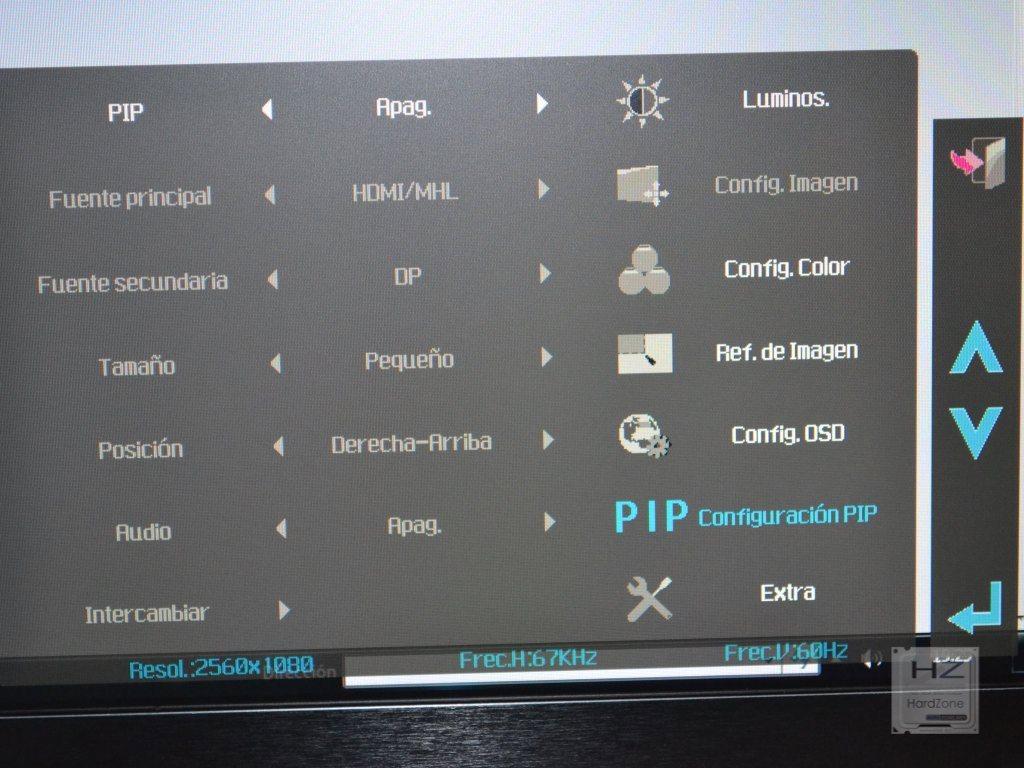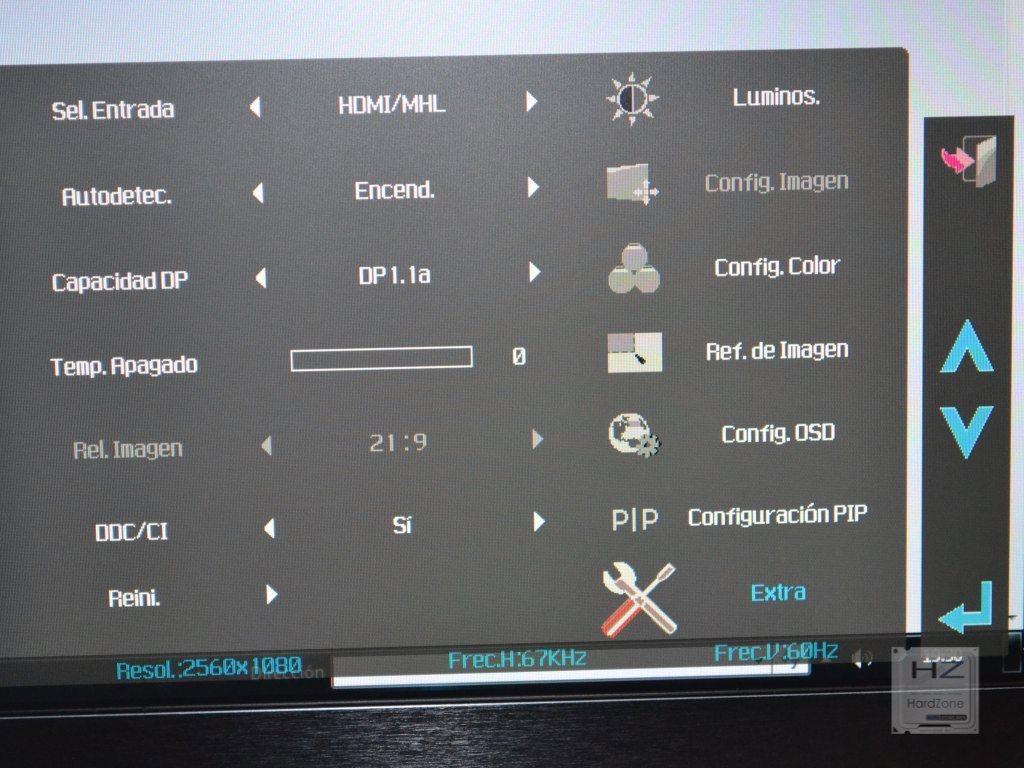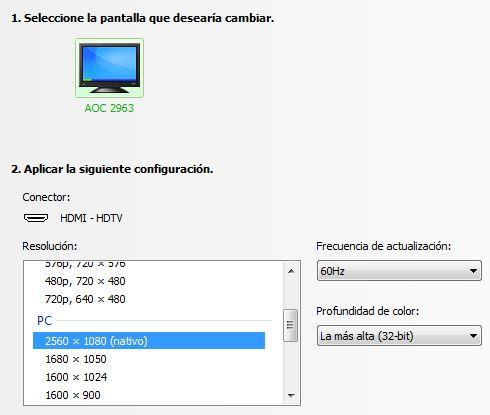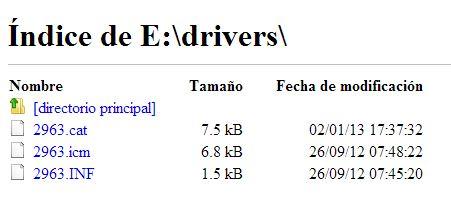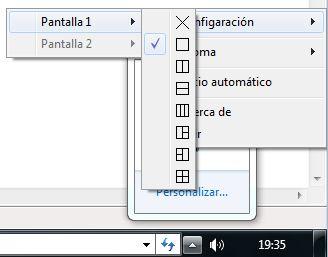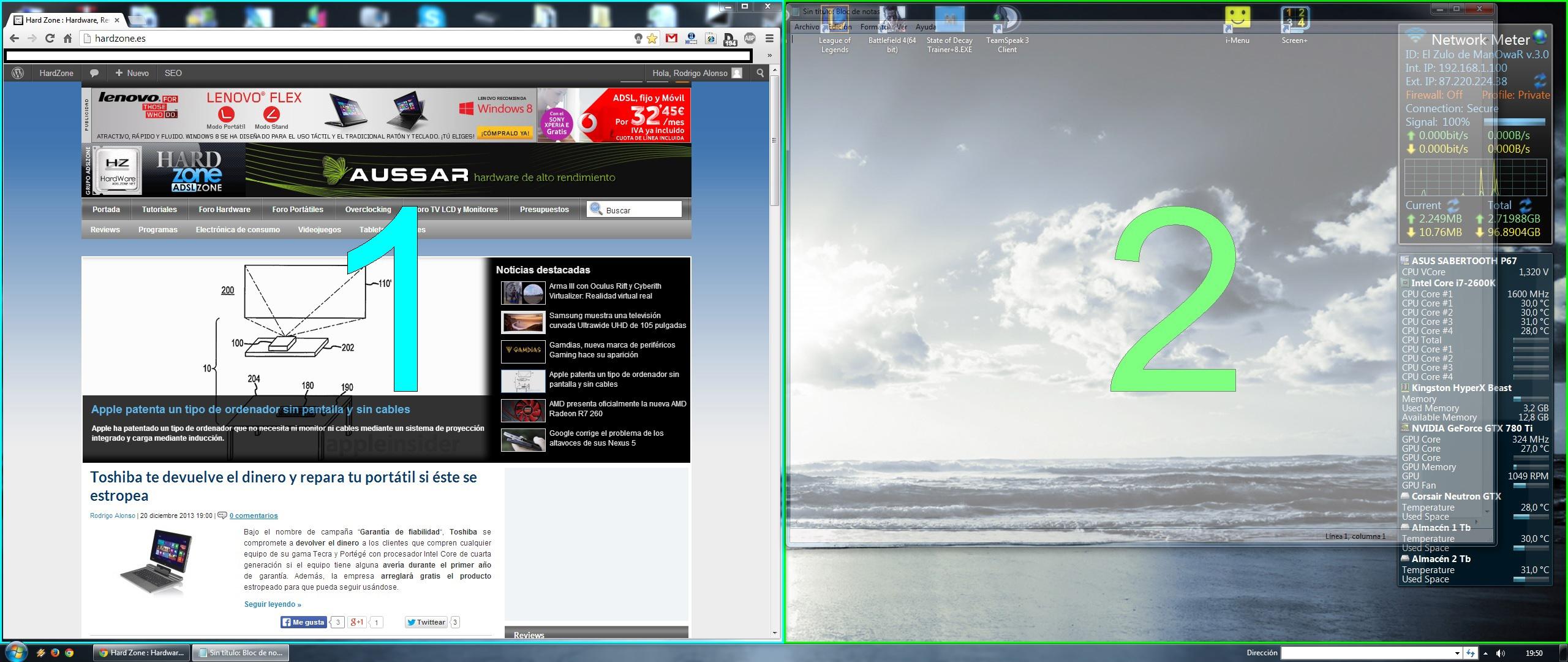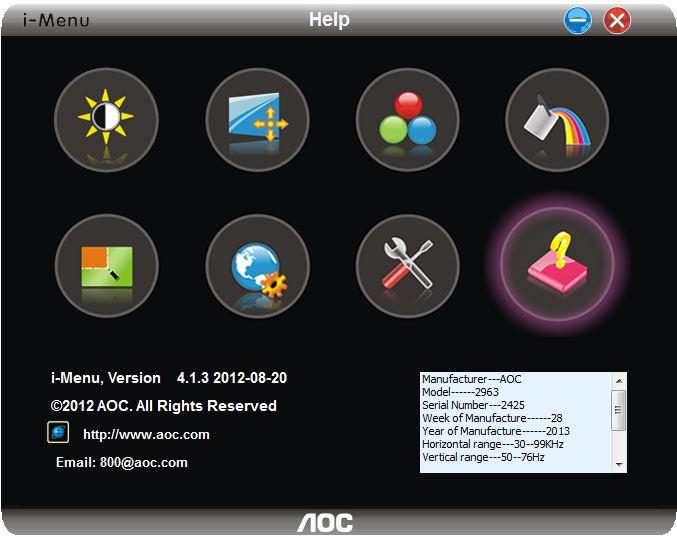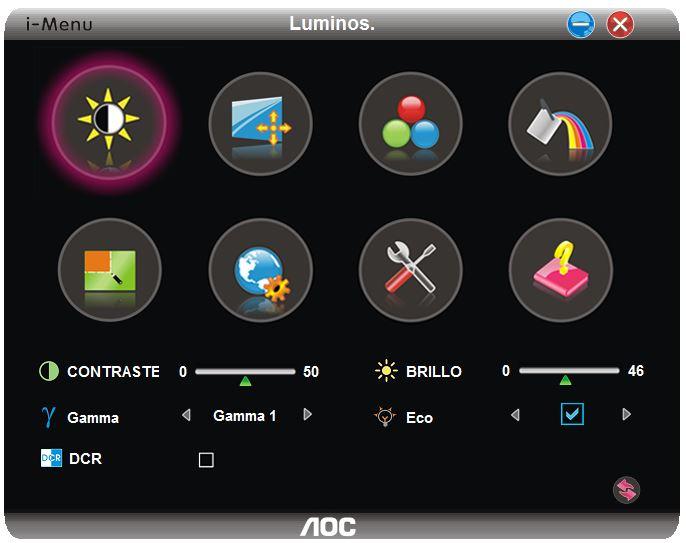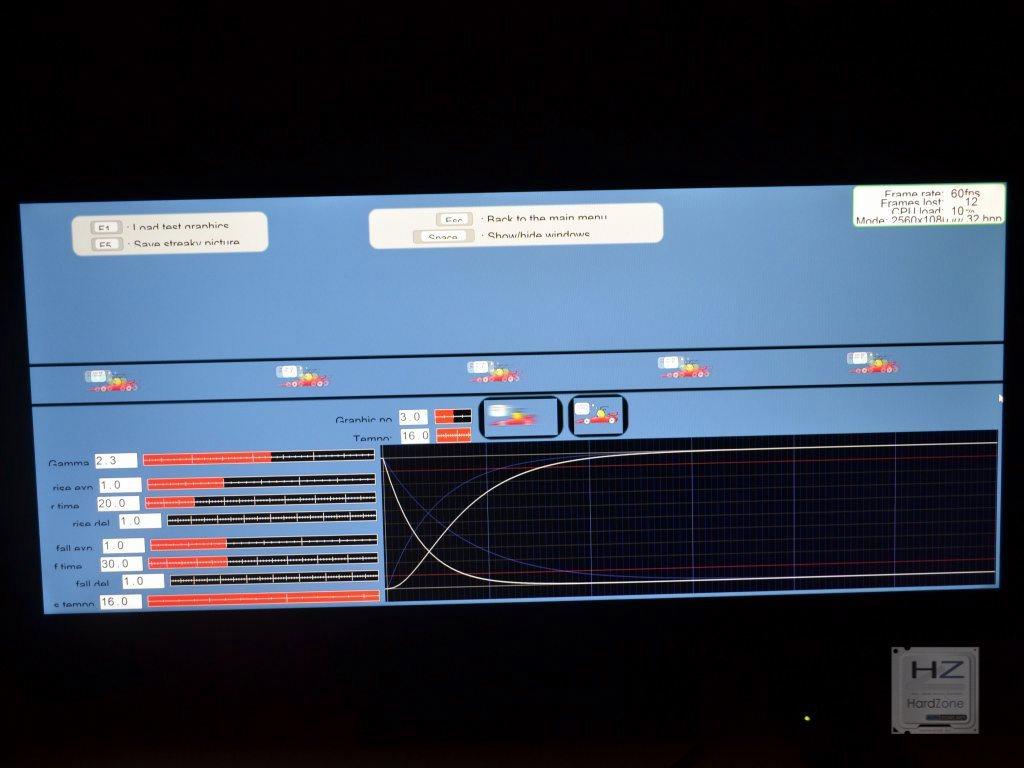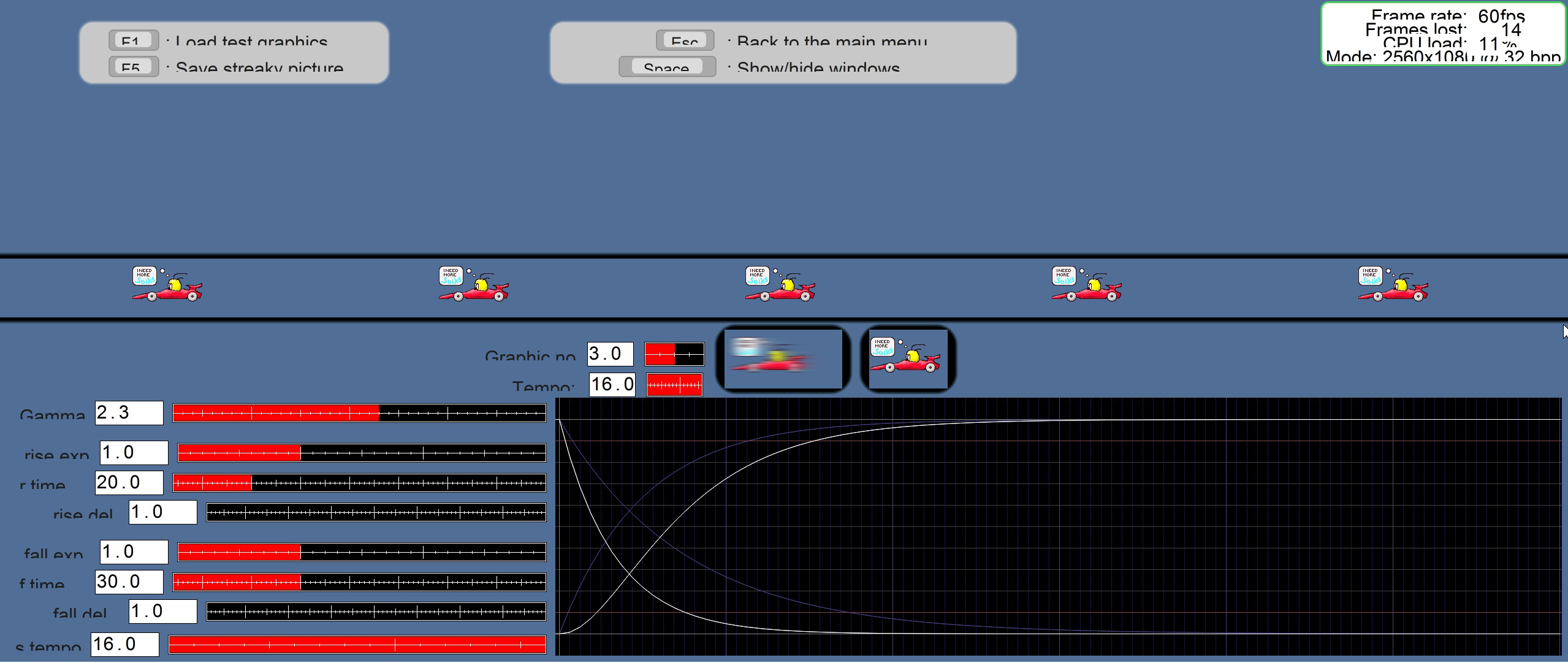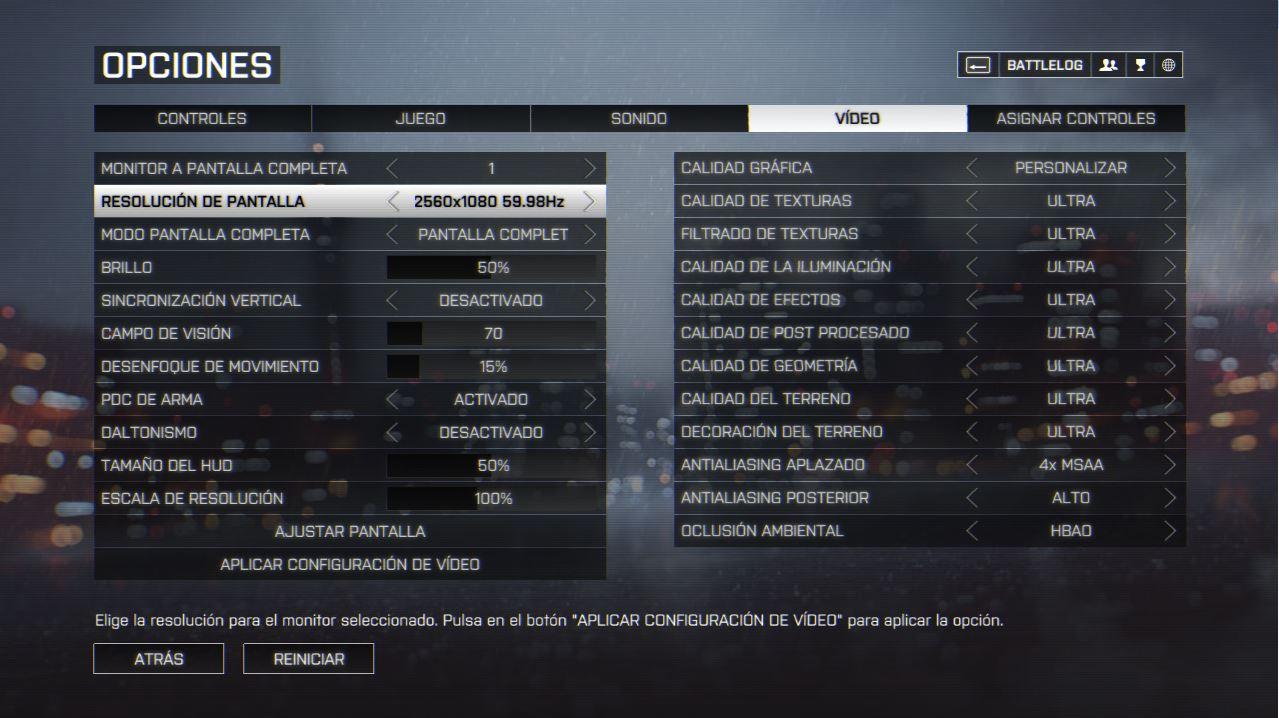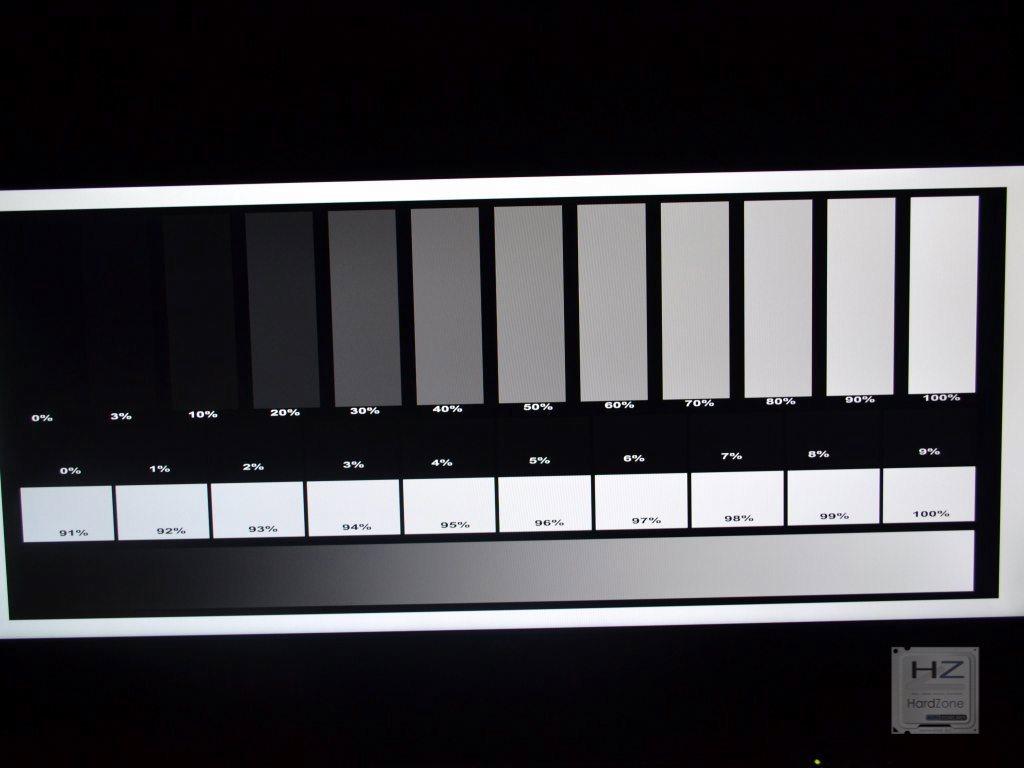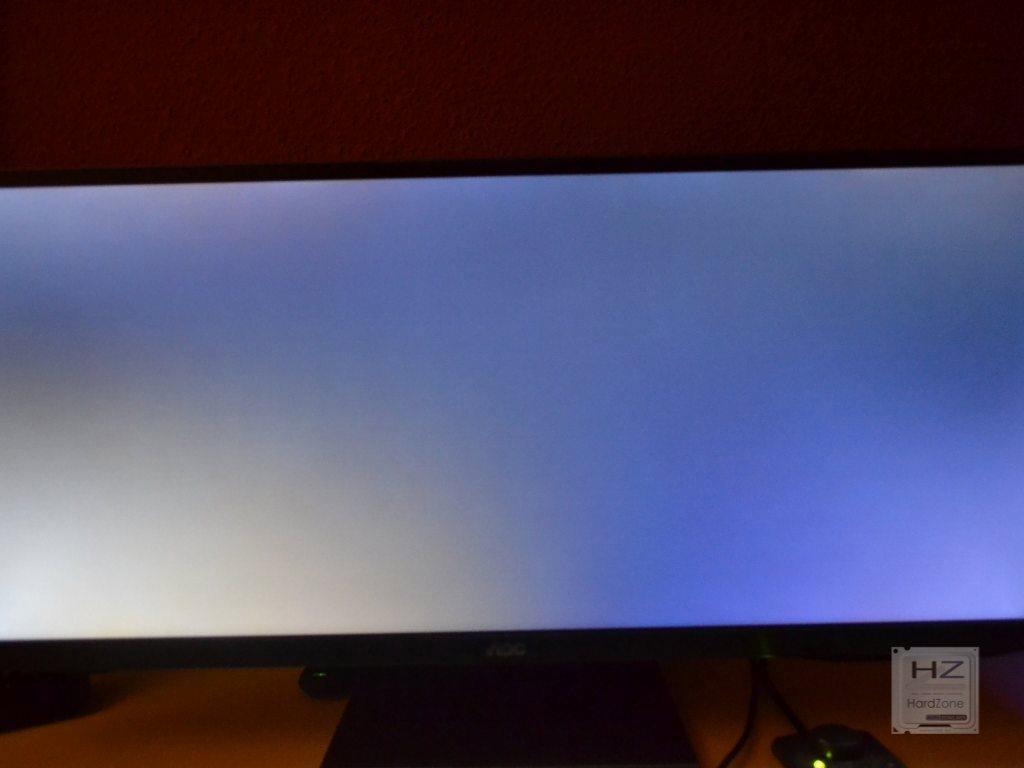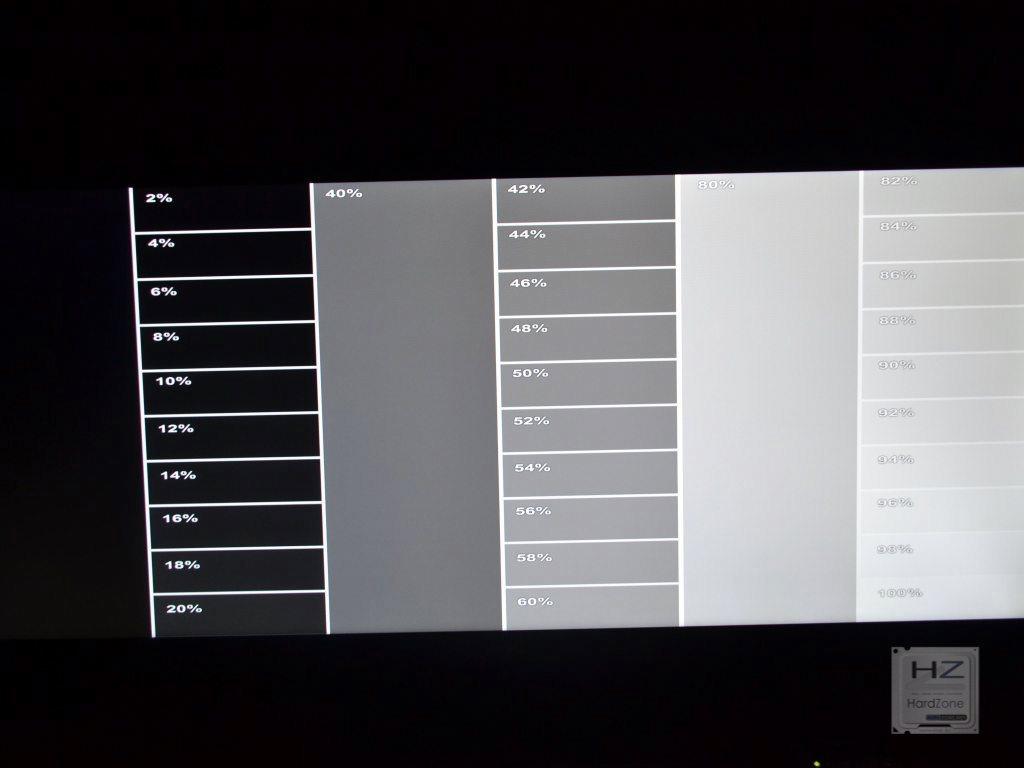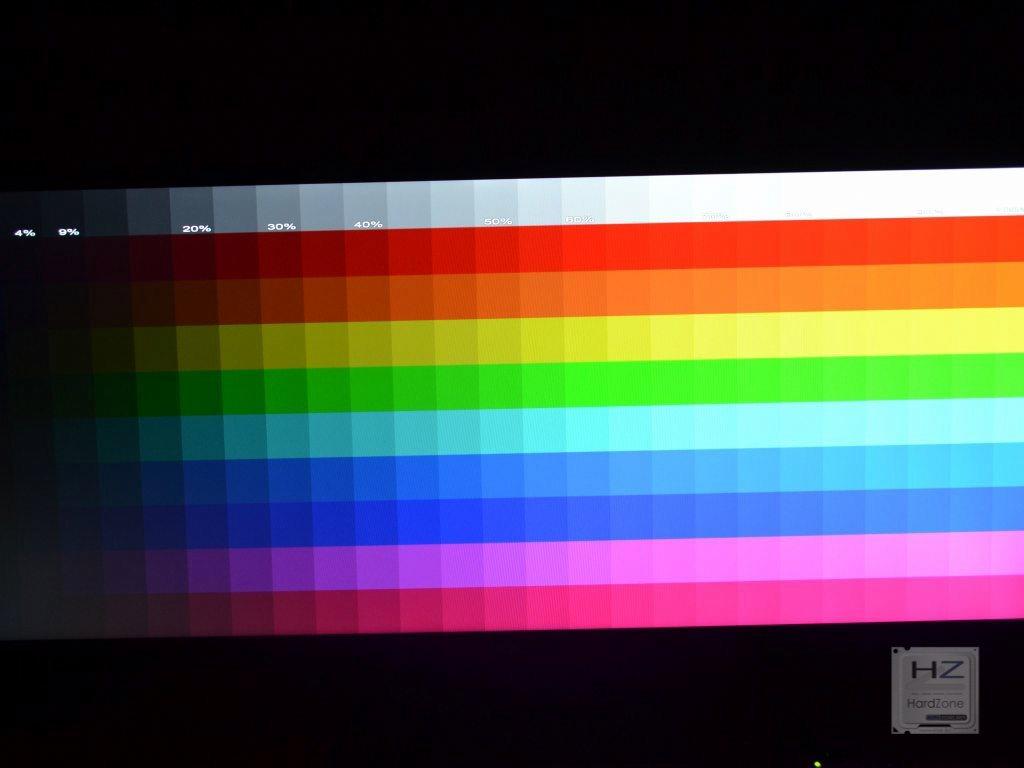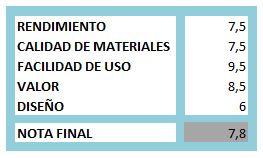Tenemos la oportunidad de analizar uno de los últimos monitores gaming de AOC. Este G2770PQU fue lanzado antes del verano y es la nueva apuesta de AOC para cumplir con las necesidades de los jugadores de PC más exigentes.
Esta pantalla de 27 pulgadas de diagonal tiene una resolución de 1920 x 1080 píxeles y un panel tipo TN, pero su características más destacable es su frecuencia de actualización de 144Hz, algo muy atractivo sin duda para los jugadores sobretodo de FPS, en los que la capacidad de reacción lo son todo. Para redondear, tiene también un tiempo de respuesta de 1ms.

En cuanto opciones de conexión, nos brinda HDMI, DVI-D y Displayport y su soporte ajustable permite variaciones de altura, inclinación y giro sobre el eje.

No hay duda ya de que este tipo de monitores gaming están experimentando una especie de evolución, ya que los tiempos de respuesta por ejemplo han mejorado considerablemente en los últimos años. Sin embargo, las tarjetas gráficas han avanzado aún más rápido y hoy en día con una gráfica de gama alta llegamos fácilmente a más de 60fps en muchos juegos en el mayor nivel de calidad gráfica y resolución, por lo que los 144Hz cobran sentido.
Se trata claramente de un monitor orientado a gamer por sus características, que vamos a ver en detalle enseguida. En cuanto a su precio, se puede encontrar en tiendas online por 349 dólares.
Especificaciones técnicas
Obtenidas de la página web de AOC:
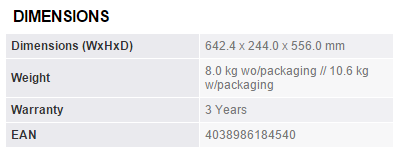
Unas dimensiones grandes, como nos esperábamos en esta pantalla de 27 pulgadas. El peso también es considerable, debido mayormente al soporte. Esto es algo negativo en el caso de que tengamos que mover constantemente nuestro monitor de un lado a otro (que no debería), pero también algo positivo ya que a mayor peso en la base y el soporte, mayor es la estabilidad de la pantalla.
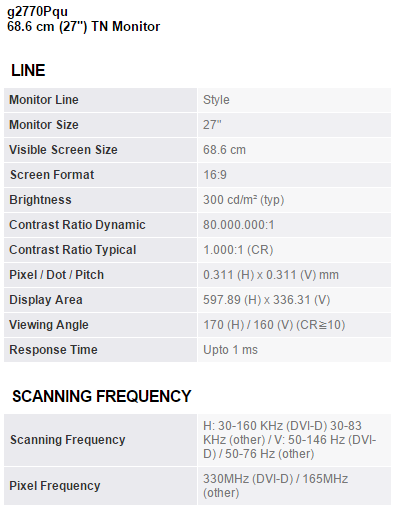
Este monitor tiene una diagonal de 68,6 cm, tiene formato 16:9 y su resolución nativa es de 1920 x 1080, algo que se empieza a quedar corto para estos tamaños (yo he notado el cambio al pasar de 23″ a 27″).
Es destacable su tiempo de tiempo de respuesta de 1ms, que lo hace indicado para gaming. Este bajo tiempo de respuesta es debido a que se trata de un panel TN (aunque no lo pone en las especificaciones), por lo que también ofrece un gran brillo y bajo consumo comparado con otro tipo de paneles. Como desventaja, sus ángulos de visión son ligeramente peores (170º/160º) y los colores quedan alterados incluso a ángulos menores al mirar la pantalla desde un lado o desde arriba/abajo.
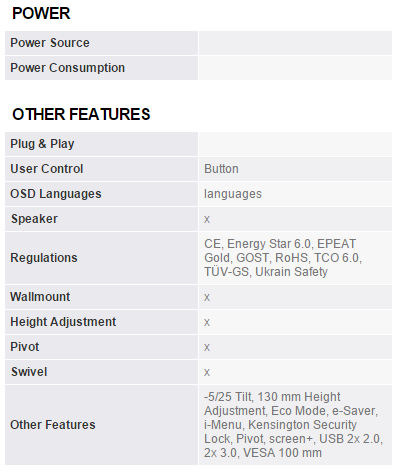
Los botones de encendido y navegación por el menú son físicos y se encuentran en la esquina inferior derecha por debajo del marco, ya l0 veremos más adelante en imágenes.
La pantalla se monta sobre un soporte por partes y es compatible con VESA (genial si queremos montarlo en pared), además permite variaciones de altura, inclinación y giro sobre el eje.
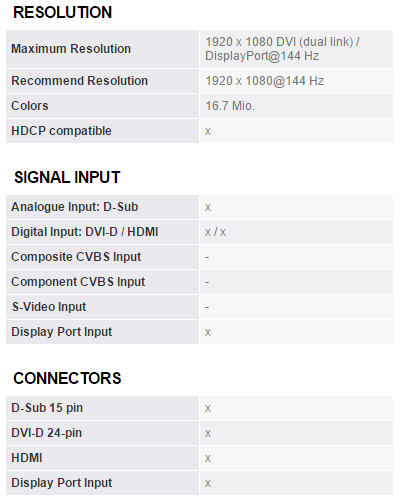
En cuanto a conexiones de vídeo, dispone de DisplayPort 1.2, VGA, DVI dual-link y HDMI (uno de cada), aunque si queremos hacerlo funcionar a 144Hz solo puede ser a través de DVI. En total cuenta con 5 puertos USB y entrada/salida de audio.
Incluye los siguientes accesorios:
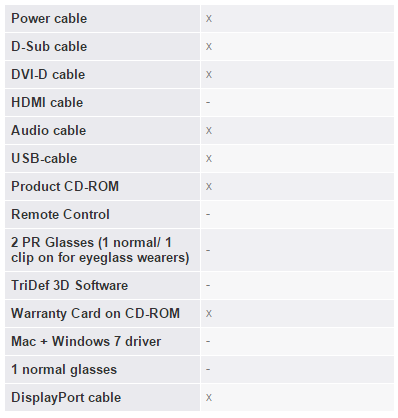
Análisis externo
Hora de echar un vistazo a la pantalla y los accesorios.
El G2770PQU viene contenido en la enorme caja de cartón que vemos aquí, en cuyos exteriores podemos ver las típicas indicaciones de las características destacadas:

Por dentro, en varias de las tapas interiores, tenemos las «instrucciones» de montaje:

Levantamos esta tapa y tenemos los cables que nos dicen en las especificaciones sobre una pieza de poliuretano que divide los cables en dos zonas.

Cable D-Sub (VGA) y el de alimentación por un lado (izquierda), y DisplayPort, DVI, USB y audio por otro. En total viene todo esto:

Dentro de la bolsa que vemos a la derecha tenemos, como hemos dicho, el cable USB, el de audio, la guía de uso rápido y un CD con drivers y programas que amplían la funcionalidad del monitor (lo veremos más adelante).


Vamos al monitor en sí, lo encontramos debajo de los cables, envuelto en plástico protector, con el soporte ya montado y junto a la base redonda que sujeta todo lo demás.

Una vez retirado el plástico y fuera de la caja, esta es la pinta que tiene.

El monitor está acabado en plástico con un patrón de líneas horizontales, que le de un aspecto de calidad. Por delante, los únicos detalles que destacan son los símbolos de los botones en la esquina inferior derecha, «144Hz» escrito en la esquina superior izquierda y el nombre del modelo a la derecha.
Los botones del menú se encuentran por debajo del marco y en total son cinco: encendido/apagado, menú, arriba, abajo y «auto», cuyas funciones son más que autoexplicativas, ya veremos el menú más adelante.
El botón de encendido incorpora un LED que indica el estado (verde: encendido y con señal, ámbar: sin señal).

Aquí los botones vistos por debajo.

El grosor del marco no está mal pero se podría mejorar, tienen un ancho de 2cm.


Visto por delante, vamos a echar un vistazo a la parte trasera. Así es tal como venía colocado el brazo dentro de la caja.

El acabado que tiene por detrás es distinto al que presenta en los marcos delanteros, aquí es más «textil», con líneas verticales y horizontales entrecruzándose dando lugar a un tacto rugoso.

Gracias a la forma en la que se une con la pantalla, se puede poner de forma que ésta quede apaisada, como es lo normal, o en «vertical».



Si quisieramos, podríamos quitar el brazo entero y ponerle otro soporte compatible VESA simplemente desatornillándolo.

El brazo se une a la pantalla justo en el centro del bloque que «contiene» la placa a la que se conectan todos los cables y que traduce la señal de vídeo a la imagen en pantalla.


En el lado izquierdo se encuentran los puertos USB junto con el conector de alimentación y el botón de encendido y a la derecha los conectores de vídeo y audio.


Por cierto, detrás tenemos también una ranura para Kensington:

En el lado derecho (si miramos el monitor desde delante) tenemos otros dos puertos USB, uno de ellos de carga rápida.

Una de las esquinas de este bloque está ligeramente inclinada.
Pasando al tema de la base, ésta es circular y se engancha al brazo mediante el típico sistema de tornillo.

Esta compuesto de dos «piezas» circulares que se deslizan la una sobre la otra para permitir un giro sobre el eje vertical una vez montado, y tiene cuatro patas de goma antideslizantes.


Es relativamente finita pero bastante pesada, para darle solidez al conjunto, y en cuanto al aspecto, tiene un acabado rugoso.
El brazo se coloca aquí y se atornilla por debajo.


Y como reza en las especificaciones, una vez montado podemos inclinar la pantalla, ajustarla en altura, etc
Instalación y software asociado
Muy sencillo, lo único que hay que hacer después de montarlo y enchufarlo es instalar los drivers necesarios, que vienen en el CD junto con los programas iMenu, e-Saver y Screen+. Después lo único que nos falta por hacer es ajustar los niveles de brillo, contraste, gamma, etc a nuestro gusto (esto lo podemos hacer a través del menú en pantalla o a través del i-Menu), así como configura a qué frecuencia queremos que refresque, y si nos hemos hecho con un monitor a 144Hz es para que funcione a dicha frecuencia.
Para ello, tenemos que tenerlo conectado a través de DisplayPort o DVI y simplemente seleccionarlo en las opciones de Windows. Panel de control -> Resolución de pantalla -> Configuración avanzada -> Monitor.
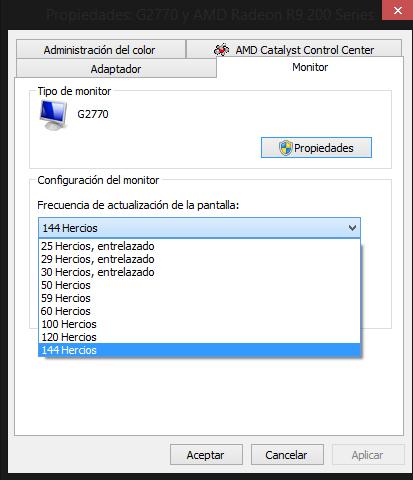
Estos programas de los que hablábamos hace un momento son compatibles con la mayoría de monitores de la marca y extienden sus funcionalidades, vamos a verlos un poco por encima.
Así de paso vemos las opciones que ofrece el menú propio del monitor, que es exactamente igual que lo que se puede hacer con el i-Menu. No añade nada nuevo pero es otra forma de usar el menú OSD de ajustes, sin usarlo… Ofrece las mismas opciones pero a través de software.
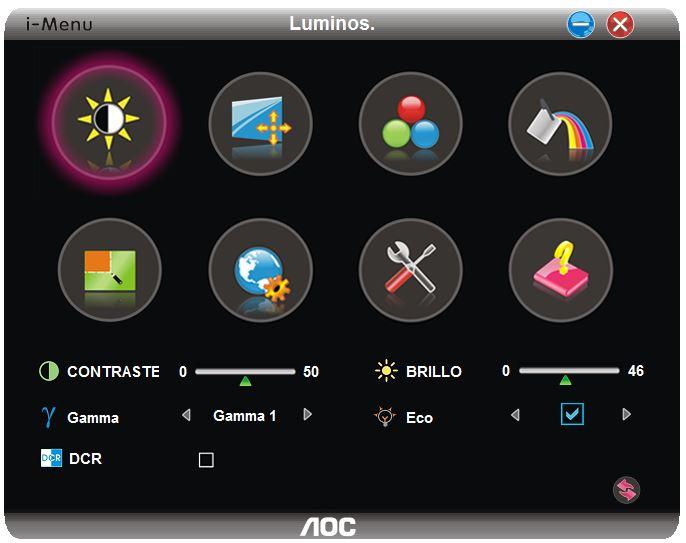






Screen+ permite dividir la pantalla en distintas regiones según más nos convenga en cada momento para organizarnos nuestro espacio de trabajo. Soporta monitor dual, es decir, que se pueden dividir las dos pantallas como queramos, como se ve en la primera imagen (las capturas de pantalla son antiguas pero el programa sigue siendo el mismo).
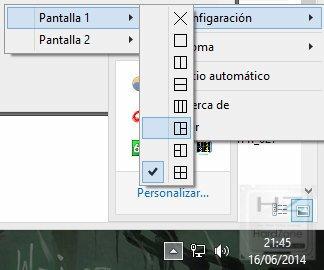
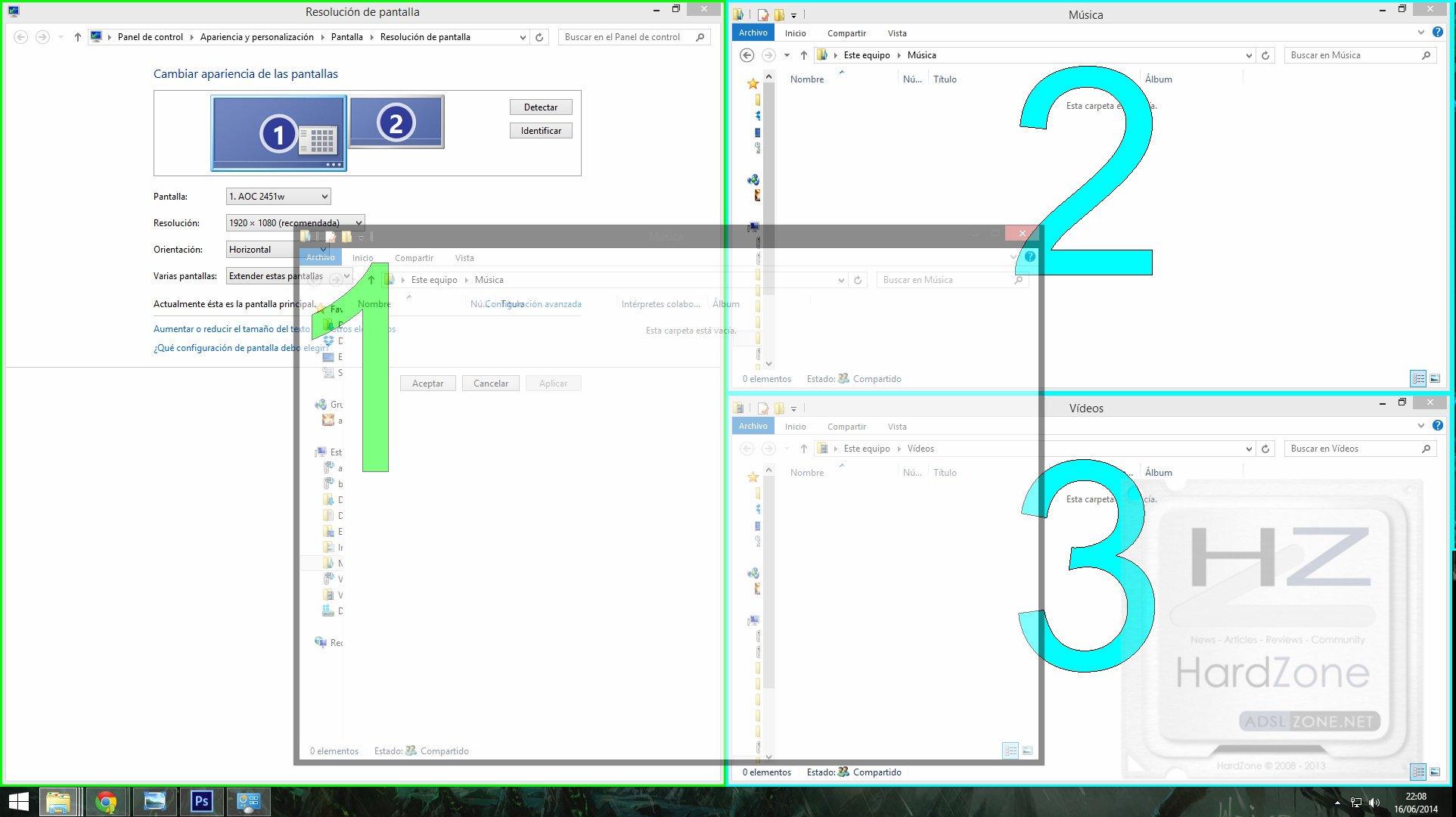
Por último, la utilidad e-Saver se puede usar para establecer timers para diferentes estados. Su interfaz consiste en un panel con una serie de listas expandibles para configurar el tiempo de inactividad necesario para apagar el monitor.
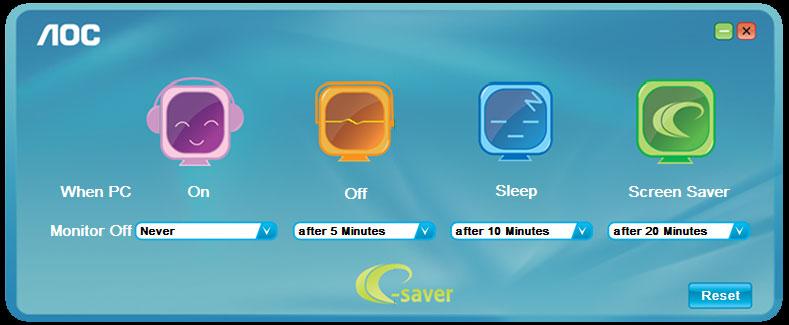
Pruebas
Blancos y negros
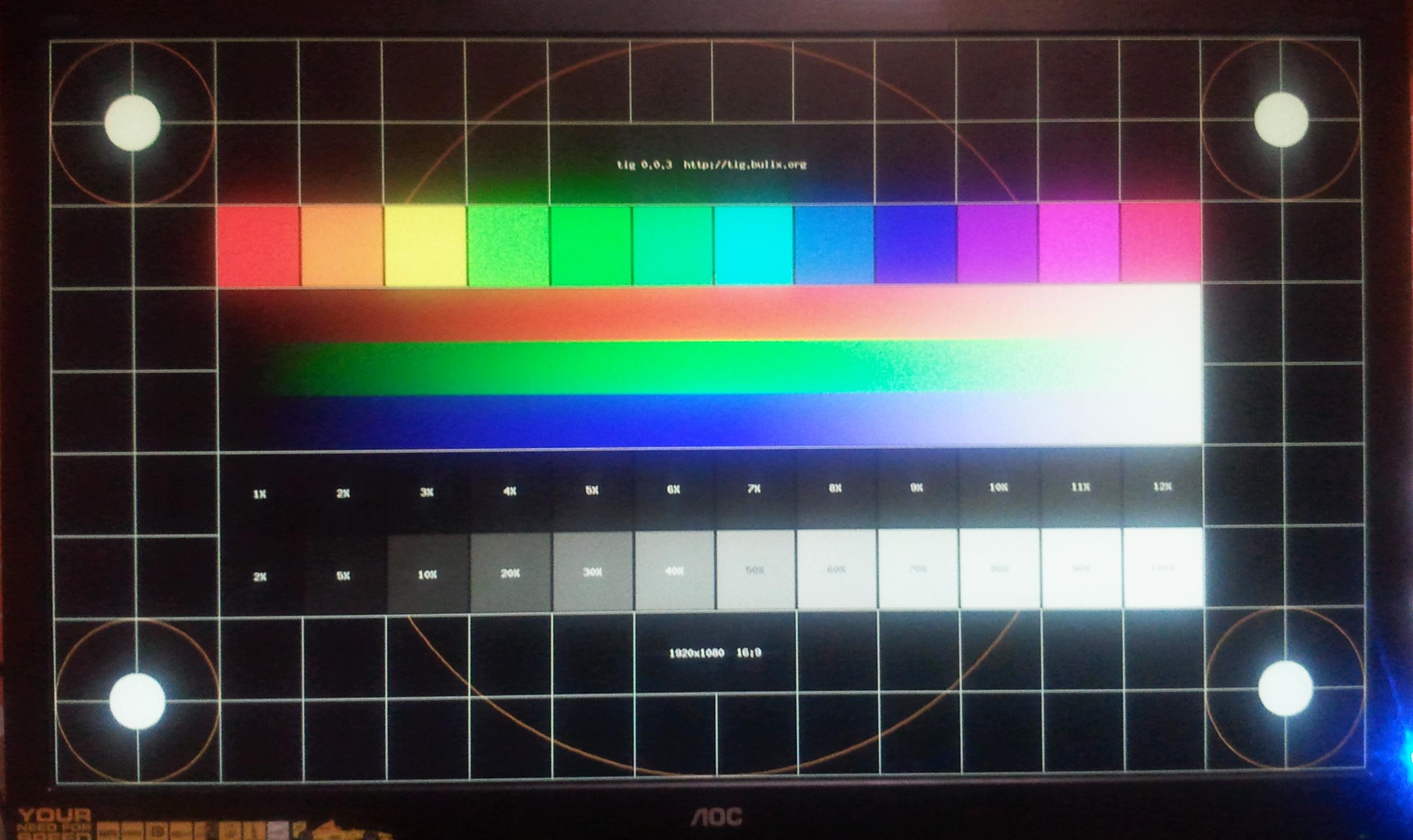
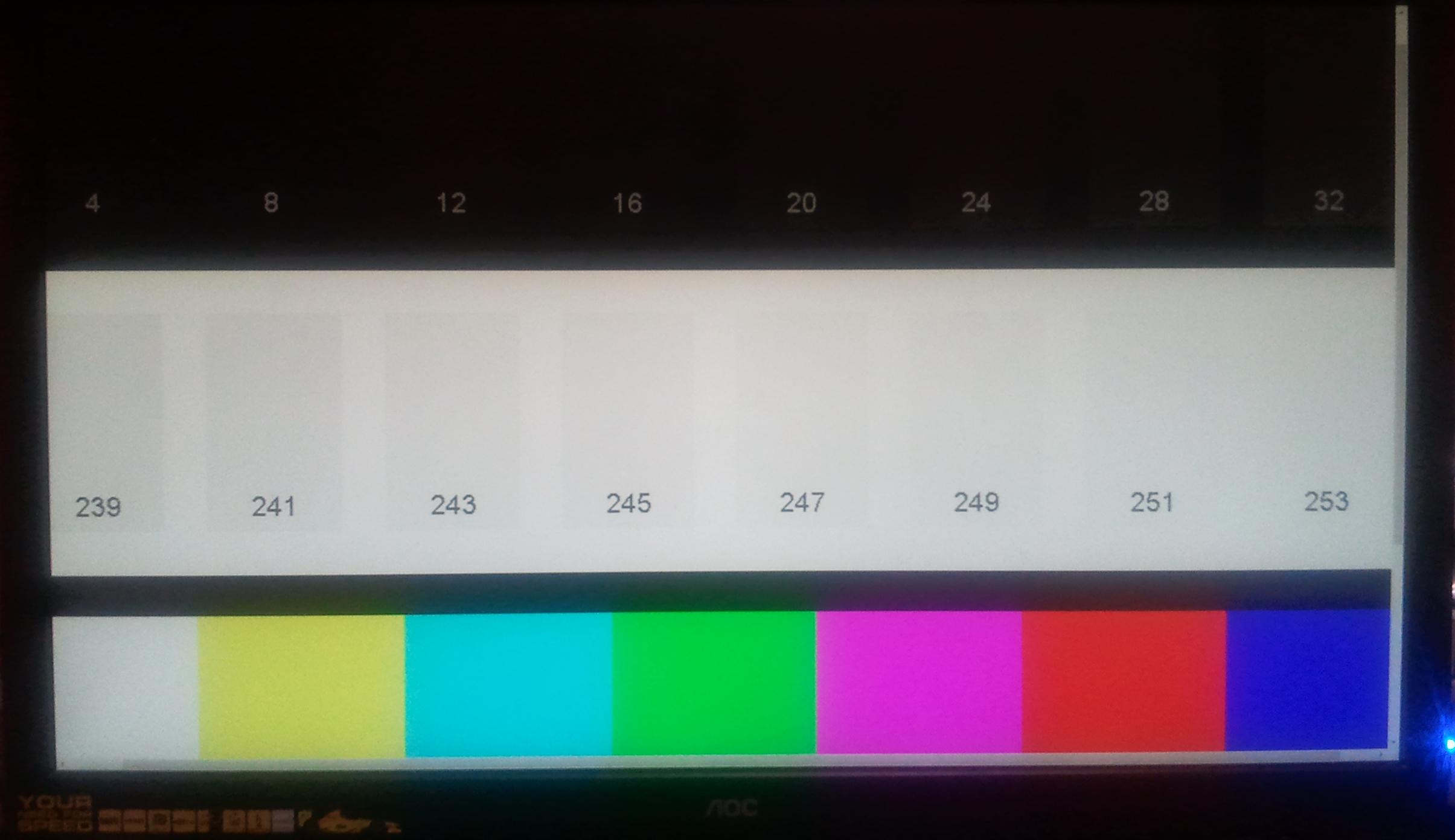
Aunque no se aprecia en estas imágenes que os mostramos, los negros fallan un poco por todo el lateral izquierdo y el borde inferior, haciéndose un poco más notable por tanto en la esquina inferior izquierda.
Colores, brillo y contraste
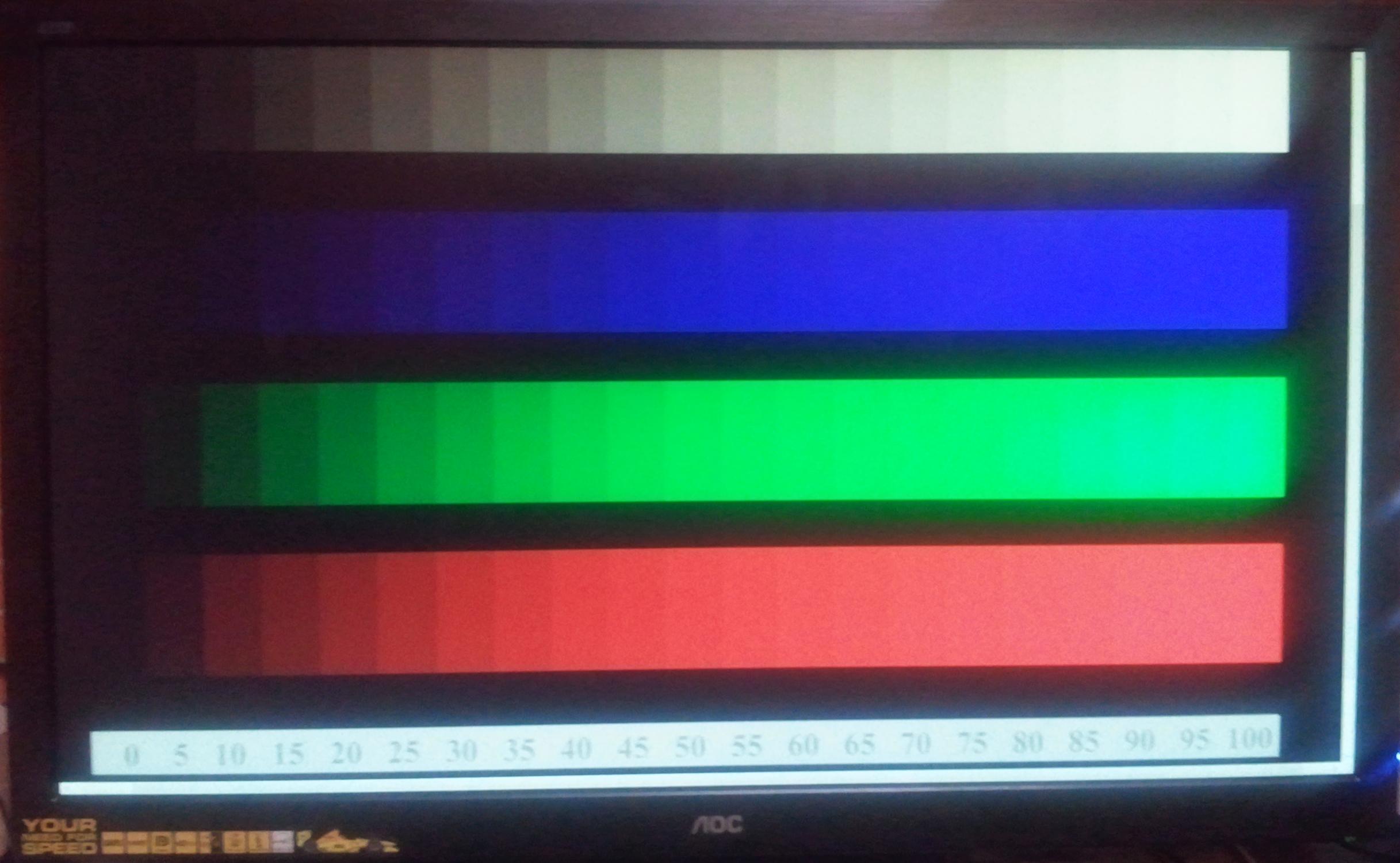
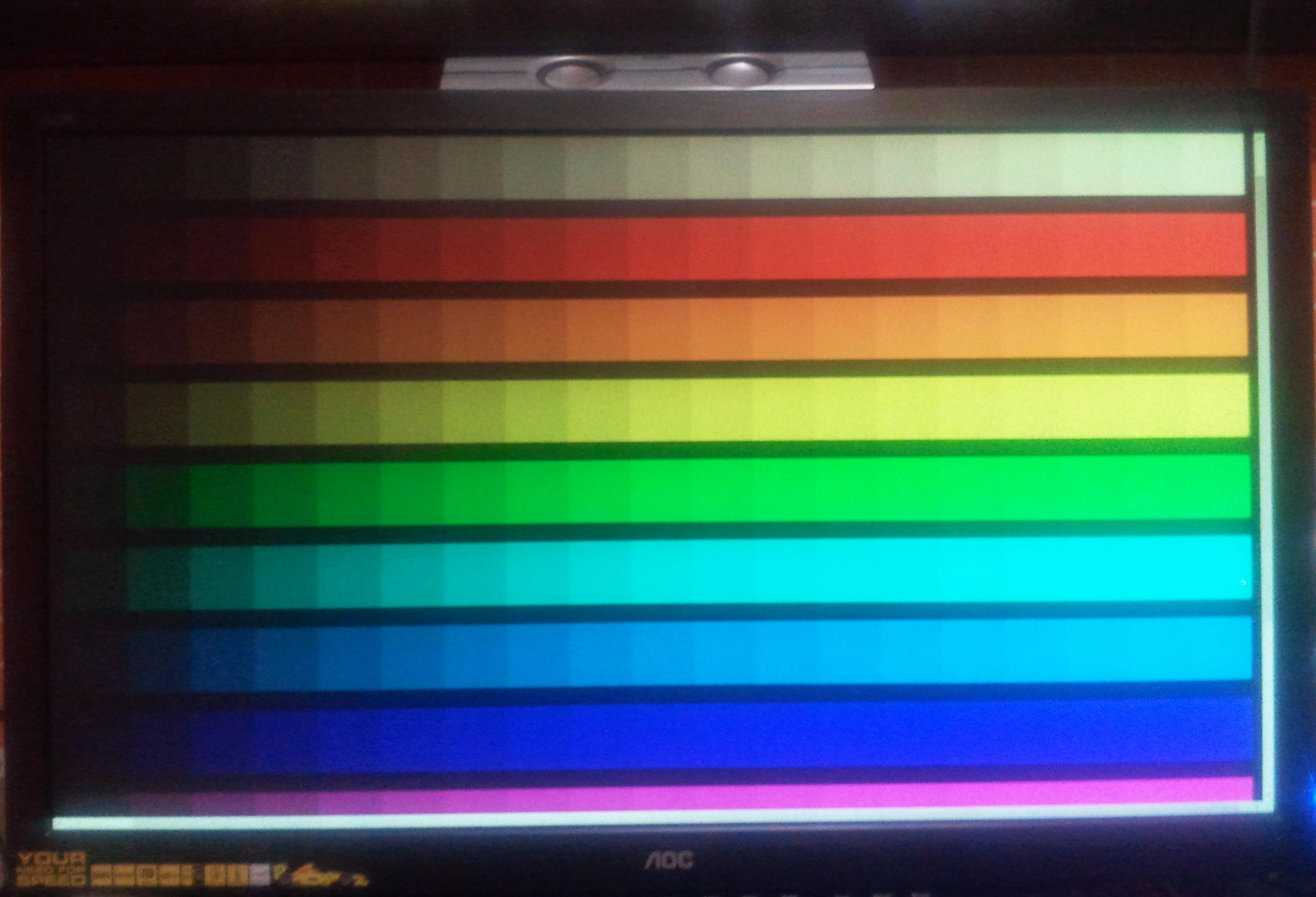
Los colores se representan de una forma bastante adecuada y el brillo y el contraste tienen un rango de ajuste bastante amplio, los azules sin embargo se quedan un pelín cortos. Este monitor no usa PWM para ajustar el brillo, sino que usa modulación por DC en todos los niveles de brillo, por lo que el backlighting se puede considerar «flicker free».
Ghosting
El ghosting o input lag es un efecto que se produce en función de la frecuencia de actualización o tasa de refresco del monitor. Lo que ocurre es que una imagen que se ve duplicada y es como si dejara estela al moverse rápidamente. Este G2770pqu tiene tan solo 1ms de retardo, por lo que no debería haber problema de ghosting, aunque sí que se nota muy ligeramente en imágenes muy contrastadas y con bordes muy definidos.
Para comprobar el ghosting de neustro monitor aplicaciones específicas para poner a prueba nuestro monitor, como por ejemplo la de Flatpanels.dk
144Hz
Esto sinceramente es algo que lo tiene que probar cada uno para decidir si le merece la pena o no pagar un precio más elevado por una mayor tasa de refresco, personalmente opino que merece la pena, y yo lo noto en todo, ya sea la hora de jugar a FPS u otros géneros de acción rápida, o simplemente navegando por los menús de Windows 8.1.
Ahora mismo mientras escribo este análisis, he cambiado la frecuencia a 60Hz de nuevo y la diferencia es abismal, quizá pasado cierto tiempo usando los 144Hz te acabas acostumbrando y tu cerebro no le da tanta importancia, pero la diferencia está ahí ciertamente. Todo es mucho más fluido (siempre que tu gráfica pueda con ello), desde los menús del SO, hasta en juegos, pasando por el movimiento del ratón.
Uso en juegos
Este es el apartado en el que más destaca este G2770pqu, ya que la verdad es que es una gozada jugar a 144Hz en un monitor de 27 pulgadas, aunque es una pena que tenga que ser a una resolución de 1920 x 1080.
Hemos probado con juegos como Battlefield 3, Counter Strike: Global Offensive, League of Legends y Smite, en todos ellos superando los 60 FPS (con diferente margen en cada caso), por lo que sí que hemos podido notar la diferencia de fluidez. En el CS:GO por ejemplo, es en el que más se nota al ser menos exigente en requisitos/mejor optimizado.
Es curioso en el Battlefield 3 el hecho de que se percibe menos desenfoque de movimiento (Motion blur) en general a 144Hz que a 60Hz, lo que hace más fácil el encontrar a los enemigos, al igual que el conducir vehículos. El bajo nivel de ghosting junto con una frecuencia de 144Hz hace que recibas mucha más información de lo que te rodea, o mejor dicho, que nuestro cerebro «entienda» mejor lo que está ocurriendo. La fluidez ayuda de verdad al tiempo de reacción o de toma de decisiones.
Algo similar ocurre con el League of Legends y el Smite, se ve más fluido que de costumbre.
Conclusión
Para ir cerrando el análisis, vamos a comentar las ventajas y desventajas que presenta este monitor como producto, y digo como producto porque obviamente jugar a 144Hz resulta una mejor experiencia que a 60Hz, y hacerlo en 27 pulgadas no es lo mismo que, digamos 19″.
Como ventajas, dejando de lado los aspectos técnicos, tenemos que es compatible VESA y tiene un montón de puertos USB, es un monitor 144Hz y de gran tamaño.
Como desventajas, tenemos que su resolución es un tanto baja para un monitor de estas dimensiones, personalmente opino que los 1920 x 1080p se empiezan a quedar cortos a partir de las 24 pulgadas. Su aspecto estético no es nada especial (hay quien diría que hasta aburrido y soso), y los negros fallan un poquito en las zonas que hemos comentado antes. Sin embargo los colores y el balance de estos es bueno.
Otra cosa de la que no hemos hablado es la calidad de materiales y de construcción, y aquí no hay nada que objetar, la base es buena y sujeta perfectamente el monitor. Además el stand es muy versátil y como ya hemos visto nos permite ajustarlo de muchas maneras. Punto a favor.
Por último, tenemos el precio. Lo más barato que he podido encontrarlo es en Amazon por 349 dólares, y aunque no es algo muy muy exagerado, se pueden encontrar otros modelos de 27″ 60Hz por bastante menos. Hay que pensarse si nos va a merecer la pena ese plus por 144Hz.
Personalmente me parece un gran monitor y la experiencia de juego es increíble.
Pros:
- Buena cantidad de accesorios y buena «presentación»
- Compatibilidad VESA
- Stand muy versátil
- Tasa de refresco de 144Hz
- Buen contraste y colores
- Un montón de puertos USB y opciones de vídeo
Contras:
- Un poco de ghosting
- Negros mejorables en los bordes
- Una mayor resolución sería genial

Por ello le otorgamos al G2770pqu de AOC nuestro galardón de oro.